Gebruikershandleiding 43PUS PUS PUS6101
|
|
|
- Nelly Meijer
- 7 jaren geleden
- Aantal bezoeken:
Transcriptie
1 Register your product and get support at 6101 series Gebruikershandleiding 43PUS PUS PUS6101
2 Inhoud 1 TV-tour 10.1 Hoofdmenu Het hoofdmenu openen Smart TV App Gallery (App-overzicht) 1.3 Huurvideo's Ultra HD-TV Pause TV en opnamen Smartphones en tablets 4 2 Installatie 11 Kenmerken en functies 4 12 Netflix 14 Internet 5 In- en uitschakelen 6 Afstandsbediening 6.1 Toetsenoverzicht 6.2 IR-sensor Batterijen Schoonmaken 16 Smartphones en tablets Philips TV Remote App 16.2 Miracast MHL Smart TV Informatie over Multi room 17.2 Wat hebt u nodig Multi room gebruiken Instellingen Snelle instellingen Beeld Geluid Eco-instellingen Algemene instellingen Klok en taal Universele toegang Netwerken Zenders installeren Antenne-/kabelinstallatie 20.2 Satellietinstallatie Zenderlijst kopiëren Software Software bijwerken Softwareversie Lokale updates OAD-updates zoeken Open source-software Open source license Specificaties 8.1 Wat hebt u nodig Gegevens TV-gids De TV-gids gebruiken Milieu Vermogen Ontvangst Schermtype Schermresolutie Afmetingen en gewicht 22.7 Connectiviteit Opnemen TV pauzeren Hoofdmenu Multi room (In meerdere kamers) 25 9 TV opnemen en pauzeren Via een USB-aansluiting Vanaf een computer Menubalk en sorteren Uw video's afspelen Foto's weergeven Muziek in uw oren! Zenders instellen Overschakelen naar een andere zender 7.3 Zenderlijsten Zenders kijken Teletekst Interactieve TV 33 8 TV-gids Video's, foto's en muziek Ingeschakeld of stand-by 5.2 Toetsen van de TV Sleeptimer Timer voor uitschakelen Internet starten Aansluitingen CAM met smartcard - CI Ontvanger - Set-top box Home cinema-systeem - HTS 4.5 Smartphones en tablets Blu-ray Disc-speler DVD-speler Hoofdtelefoon Gameconsole USB-schijf USB-toetsenbord USB-muis USB-stick Fotocamera Camcorder Computer 23 7 Zenders Apparaten aansluiten Overschakelen naar een apparaat 13.2 Opties voor een TV-bron Verbindingen scannen Game of computer Netwerk en Internet Bronnen 2.1 Veiligheid TV-standaard en wandmontage 2.3 Tips over plaatsing Netsnoer Antennekabel Satellietschotel 7 3 Netwerk
3 22.8 Geluid Multimedia Help en ondersteuning Uw TV registreren Help gebruiken Problemen oplossen Onlinehulp Klantenservice / reparatie Veiligheid en onderhoud 24.1 Veiligheid Schermonderhoud Gebruiksvoorwaarden 26 Auteursrechten MHL Ultra HD HDMI Dolby Digital Plus DTS Digital Out 26.6 DTVi Java Microsoft Wi-Fi Alliance Kensington MHEG-software Andere handelsmerken Index
4 1 film kijken*. TV-tour Druk in Help op Trefwoorden en zoek Huurvideo's voor meer informatie. 1.1 * Afhankelijk van de videostreaming-service van de videowinkel die u hebt geselecteerd. Smart TV 1.4 Wanneer u deze Philips Smart LED TV aansluit op internet, gaat een nieuwe wereld van televisie voor u open. U kunt een bekabelde verbinding maken met uw router, of draadloos verbinding maken via Wi-Fi. Ultra HD-TV Deze TV beschikt over een Ultra HD-scherm. De resolutie ervan is vier keer hoger dan die van een normaal HD-scherm. Ultra HD betekent 8 miljoen pixels voor super helder en levensecht TV beeld. Wanneer de TV is aangesloten op uw thuisnetwerk, kunt u met een smartphone foto's weergeven op de TV, video's afspelen die zijn opgeslagen op uw computer, en de TV bedienen met uw tablet. Daarnaast converteert de nieuwe Ultra Pixel HD Engine continu binnenkomende TV-signalen naar Ultra HD-resolutie. Vanaf het moment dat u de TV inschakelt, kunt u dus genieten van deze adembenemende beeldkwaliteit. U kunt ook Ultra HDvideo's bekijken via een HDMI-aansluiting. Ultra HD biedt altijd haarscherp beeld, zelfs op een groot scherm. Wanneer de TV is aangesloten op internet, kunt u huurvideo's bekijken van een onlinevideotheek, de online TV-gids lezen en uw favoriete TV-programma's opnemen op een USB-schijf. Dankzij de Smart TV-apps hebt u nog meer plezier met allerlei entertainment en handige services. Druk in Help op Trefwoorden en zoek Smart TV voor meer informatie. 1.2 App Gallery (App-overzicht) Open de App Gallery (App-overzicht) in Smart TV om te bladeren door de apps, de verzameling websites gericht op TV. 1.5 Pause TV en opnamen Zoek de app voor uw YouTube-video's, een landelijk dagblad, een onlinefotoalbum, Twitter enzovoort. Als u een USB-schijf hebt aangesloten, kunt u een programma pauzeren of opnemen als dit wordt uitgezonden via een digitale TV-zender. Er zijn apps om een video te huren van een onlinevideotheek en apps om gemiste uitzendingen te bekijken. Zet uw TV op pauze en beantwoord dat dringende telefoontje, of neem gewoon even pauze tijdens een sportwedstrijd. De uitzending wordt opgeslagen op de USB-schijf. U kunt deze later bekijken. Als u een USB-schijf hebt aangesloten, kunt u ook digitale uitzendingen opnemen. U kunt een programma opnemen terwijl u kijkt, of een opname van een komend programma vooraf instellen. Als u in de App Gallery (App-overzicht) niet vindt wat u zoekt, probeer dan het World Wide Web en surf op internet op TV. Druk in Help op Trefwoorden en zoek App Gallery (App-overzicht) voor meer informatie. 1.3 Druk voor meer informatie in Help op de gekleurde toets Trefwoorden en zoek Pause TV of Opname. Huurvideo's U hoeft de deur niet uit om een huurvideo te kijken. U huurt gewoon de nieuwste film van de onlinevideotheek in uw regio. Start Smart TV en voeg de videotheek-app toe aan de Smart TV-startpagina. Open de videowinkel-app, maak uw eigen account aan, selecteer de film en druk op Afspelen. U hoeft niets te downloaden en kunt direct naar de 4
5 1.6 Smartphones en tablets De nieuwe Philips TV Remote App is uw nieuwe TVassistent. Met de TV Remote App op uw smartphone of tablet bestuurt u uw media om u heen. Stuur foto's, muziek of video's naar het grote TV-scherm of kijk live naar TV-zenders op uw tablet of telefoon. Open de TVgids en plan een opname voor morgen. Uw TV thuis doet de rest. Met de TV Remote App hebt u het voor het zeggen. Of misschien wilt u alleen het geluid wat zachter zetten. Download vandaag nog de Philips TV Remote App vanuit uw favoriete app-store. Het is gratis. De Philips TV Remote App is beschikbaar voor ios en Android. 5
6 2 Let op Installatie Alleen gekwalificeerde technici met de vereiste vaardigheden mogen de TV aan de wand bevestigen. De wandmontage van de TV moet voldoen aan veiligheidsnormen voor TV's in deze gewichtsklasse. Lees ook de veiligheidsinstructies ten aanzien van de plaatsing van de TV. TP Vision Europe B.V. is niet aansprakelijk voor ongelukken of letsel als gevolg van ondeskundige bevestiging. 2.1 Veiligheid Lees voordat u de TV gaat gebruiken eerst de veiligheidsinstructies. Om de instructies te lezen drukt u in Help op de gekleurde toets Trefwoorden en zoekt u Veiligheidsinstructies. 2.3 Tips over plaatsing 2.2 Plaats de TV op een plek waar er geen licht op het scherm valt. Plaats de TV maximaal 15 cm van de wand. De ideale afstand om TV te kijken bedraagt driemaal het diagonale schermformaat. Als u zit, moeten uw ogen zich op dezelfde hoogte bevinden als het midden van het scherm. TV-standaard en wandmontage TV-standaard In de Snelstartgids die wordt geleverd bij de TV, vindt u instructies voor het monteren van de TV-standaard. Bent u deze gids kwijtgeraakt, dan kunt u deze downloaden van Gebruik het producttypenummer van de TV om de juiste snelstartgids te downloaden. Wandmontage 2.4 Netsnoer Uw TV is ook voorbereid voor montage op een VESAcompatibele wandsteun (afzonderlijk verkrijgbaar). Gebruik de volgende VESA-code bij de aanschaf van de wandsteun... Sluit het netsnoer aan op de voedingsaansluiting aan de achterkant van de TV. Zorg ervoor dat het netsnoer stevig in de aansluiting is geplaatst. Zorg dat u altijd gemakkelijk bij de stekker in het stopcontact kunt. Trek het netsnoer altijd aan de stekker en nooit aan het snoer uit het stopcontact. 43PUx6101 VESA MIS-F 200x200, M6 49PUx6101 VESA MIS-F 400x200, M6 55PUx6101 VESA MIS-F 400x200, M6 Voorbereiding Verwijder eerst de vier plastic schroefdoppen van de schroefdraadbussen aan de achterkant van de TV. Zorg dat de metalen schroeven waarmee u de TV aan de VESA-beugel monteert, circa 10 mm diep in de schroefdraadbussen van de TV worden gedraaid. In stand-by verbruikt deze TV zeer weinig energie, maar als u de TV lang niet gebruikt, bespaart u energie door de stekker van het netsnoer uit het stopcontact te halen. 6
7 Druk voor meer informatie in Help op de gekleurde toets Trefwoorden en zoek Inschakelen. 2.5 Antennekabel Sluit de antenne goed aan op de antenne-ingang aan de achterkant van de TV. U kunt uw eigen antenne aansluiten of verbinding maken met een antennesignaal van een antennedistributiesysteem. Gebruik een IEC Coax 75 Ohm RF-antenneaansluiting. Gebruik deze antenneaansluiting voor DVB-T- en DVB-C-ingangssignalen. 2.6 Satellietschotel Sluit de satellietaansluiting type F aan op de satellietverbinding SAT aan de achterkant van de TV. 7
8 coderingssleutel (WEP, WPA of WPA2) invoeren. Als u de coderingssleutel voor dit netwerk al eens eerder hebt ingevoerd, selecteert u Gereed om direct verbinding te maken. Als uw router WPS of WPS-pincode ondersteunt, kunt u WPS, WPS pin of Standaard selecteren. Selecteer de gewenste optie en druk op OK. 7 - Er verschijnt een bericht wanneer de verbinding tot stand is gebracht. 3 Netwerk 3.1 Netwerk en Internet Thuisnetwerk Om optimaal te kunnen profiteren van uw Philips-TV, moet de TV met internet verbonden zijn. WPS Verbind de TV met een thuisnetwerk via een snelle internetverbinding. U kunt uw TV met of zonder kabels aansluiten op uw netwerkrouter. Als uw router beschikt over WPS, kunt u direct zonder zoeken verbinding maken met die router. Als apparaten in uw draadloze netwerk gebruikmaken van het WEP-beveiligingssysteem, kunt u WPS niet gebruiken. Verbinden met netwerk 1 - Druk op, selecteer Netwerk en druk op (rechts) om het menu te openen. 2 - Selecteer Verbinden met netwerk en druk op OK. 3 - Selecteer WPS en druk vervolgens op OK. 4 - Ga naar de router, druk op de knop WPS en ga binnen 2 minuten terug naar de TV. 5 - Selecteer Aansluiten om de verbinding tot stand te brengen. 6 - Er verschijnt een bericht wanneer de verbinding tot stand is gebracht. Draadloze verbinding Wat hebt u nodig... Als u de TV draadloos wilt aansluiten op internet, hebt u een Wi-Fi-router met een internetverbinding nodig. Gebruik een snelle internetverbinding (breedband). WPS met pincode Als uw router beschikt over WPS met een pincode, kunt u direct zonder zoeken verbinding maken met die router. Als apparaten in uw draadloze netwerk gebruikmaken van het WEP-beveiligingssysteem, kunt u WPS niet gebruiken. 1 - Druk op, selecteer Netwerk en druk op (rechts) om het menu te openen. 2 - Selecteer Verbinden met netwerk en druk op OK. 3 - Selecteer WPS met pincode en druk op OK. 4 - Noteer de 8-cijferige pincode die op het scherm wordt weergegeven, en voer die code in de routersoftware op uw PC in. In de routerhandleiding leest u waar in de routersoftware u de pincode dient op te geven. 5 - Selecteer Aansluiten om de verbinding tot stand te brengen. 6 - Er verschijnt een bericht wanneer de verbinding tot stand is gebracht. Verbinding maken Draadloos Een draadloze verbinding tot stand brengen 1 - Zorg dat de router van uw draadloze netwerk is ingeschakeld. 2 - Druk op, selecteer Netwerk en druk op (rechts) om het menu te openen. 3 - Selecteer Verbinden met netwerk en druk op OK. 4 - Selecteer Draadloos en druk op OK. 5 - Selecteer uw draadloze netwerk in de lijst met gevonden netwerken. Als uw netwerk zich niet in de lijst bevindt omdat de netwerknaam verborgen is (u hebt de SSID-broadcast van de router ingeschakeld), selecteert u Handmatige invoer en voert u de netwerknaam zelf in. 6 - Afhankelijk van uw type router kunt u nu de Problemen Draadloos netwerk wordt niet gevonden of wordt gestoord Magnetrons, DECT-telefoons of andere Wi-Fi 8
9 802.11b/g/n-apparaten in de buurt kunnen storing veroorzaken op het draadloze netwerk. Controleer of alle firewalls binnen uw netwerk draadloze verbinding met de TV toestaan. Als het draadloze thuisnetwerk niet goed werkt, gebruik dan een bekabelde netwerkinstallatie. moet zijn ingeschakeld. ** Om te voldoen aan de EMC-regelgeving dient u een afgeschermde FTP Cat. 5E Ethernetkabel te gebruiken. Internet werkt niet Als de verbinding met de router in orde is, controleert u of de router verbinding heeft met internet. Netwerkinstellingen Netwerkinstellingen bekijken De PC en de internetverbinding zijn traag Raadpleeg de handleiding van uw draadloze router voor informatie over het bereik binnenshuis, de overdrachtssnelheid en andere factoren die de signaalkwaliteit kunnen beïnvloeden. Voor uw router is een snelle internetverbinding (breedband) aanbevolen. Hier kunt u alle huidige netwerkinstellingen bekijken. IP-adres en MAC-adres, signaalsterkte, snelheid, coderingsmethode, enzovoort. De huidige netwerkinstellingen bekijken DHCP Als er geen verbinding kan worden gemaakt, controleert u de DHCP-instelling van de router. DHCP moet zijn ingeschakeld. 1 - Druk op, selecteer Netwerk en druk op (rechts) om het menu te openen. 2 - Selecteer Netwerkinstellingen bekijken en druk op OK. 3 - Druk zo nodig enkele malen op (links) om het Bekabelde verbinding Netwerkconfiguratie Wat hebt u nodig... Als u een ervaren gebruiker bent en uw netwerk wilt installeren met een statisch IP-adres, stel de TV dan in op Statisch IP. Als u de TV wilt aansluiten op internet, hebt u een netwerkrouter met een internetverbinding nodig. De TV instellen op Statisch IP Gebruik een snelle internetverbinding (breedband). 1 - Druk op, selecteer Netwerk en druk op (rechts) om het menu te openen. 2 - Selecteer Netwerkconfiguratie en druk op OK. 3 - Selecteer Statische IP en druk op OK om Statische IP configureren in te schakelen. 4 - Selecteer Statische IP configureren en configureer de verbinding. 5 - U kunt het nummer instellen voor IP-adres, Netmask, Gateway, DNS 1 of DNS Druk zo nodig enkele malen op (links) om het Verbinding maken Een bekabelde verbinding tot stand brengen Inschakelen met Wi-Fi (WoWLAN) 1 - Sluit de router met een netwerkkabel (Ethernetkabel**) aan op de TV. 2 - Controleer of de router is ingeschakeld. 3 - Druk op, selecteer Netwerk en druk op (rechts) om het menu te openen. 4 - Selecteer Verbinden met netwerk en druk op OK. 5 - Selecteer Bekabeld en druk op OK. De TV zoekt voortdurend naar de netwerkverbinding. 6 - Er verschijnt een bericht wanneer de verbinding tot stand is gebracht. U kunt deze TV met uw smartphone of tablet inschakelen als de TV in de stand-bymodus staat. De optie Inschakelen met Wi-Fi (WoWLAN) moet zijn ingeschakeld. WoWLAN inschakelen 1 - Druk op, selecteer Netwerk en druk op (rechts) om het menu te openen. 2 - Selecteer Inschakelen met Wi-Fi (WoWLAN) en druk op OK. 3 - Selecteer Aan en druk op OK. Als er geen verbinding kan worden gemaakt, controleert u de DHCP-instelling van de router. DHCP 9
10 resetten en druk op OK. 3 - Selecteer Alles wissen en druk op OK. Digital Media Renderer - DMR Als uw mediabestanden niet op uw TV worden afgespeeld, moet u controleren of de Digital Media Renderer is ingeschakeld. De DMR is vanuit de fabriek standaard ingeschakeld. Wi-Fi smart screen Als u met de Philips TV Remote App digitale TVzenders op uw smartphone of tablet wilt bekijken, moet u Wi-Fi Smart Screen op TV inschakelen. Misschien zijn enkele gecodeerde zenders niet beschikbaar op uw mobiele apparaat. DMR inschakelen 1 - Druk op, selecteer Netwerk en druk op (rechts) om het menu te openen. 2 - Selecteer Digital Media Renderer - DMR en druk op OK. 3 - Selecteer Aan en druk op OK. Wi-Fi Smart Screen inschakelen Wi-Fi-verbinding inschakelen 1 - Druk op, selecteer Netwerk en druk op (rechts) om het menu te openen. 2 - Selecteer Wi-Fi Smart Screen en druk op OK. 3 - Selecteer Aan en druk op OK. U kunt de Wi-Fi-verbinding op uw TV in- of uitschakelen. Naam van TV-netwerk Wi-Fi inschakelen Als er meerdere TV's op uw thuisnetwerk zijn aangesloten, kunt u deze TV een unieke naam geven. 1 - Druk op, selecteer Netwerk en druk op (rechts) om het menu te openen. 2 - Selecteer Wi-Fi aan/uit en druk op OK. 3 - Selecteer Aan en druk op OK. De naam van de TV wijzigen 1 - Druk op, selecteer Netwerk en druk op (rechts) om het menu te openen. 2 - Selecteer Naam van TV-netwerk en druk op OK. 3 - Geef de naam op met behulp van het toetsenbord op het scherm 4 - Selecteer Gereed om de wijziging te bevestigen. 5 - Druk zo nodig enkele malen op (links) om het Wi-Fi Miracast inschakelen Wi-Fi Miracast inschakelen om het scherm van uw smartphone, tablet of computer te delen op de TV. Miracast inschakelen 1 - Druk op, selecteer Netwerk en druk op (rechts) om het menu te openen. 2 - Selecteer Wi-Fi Miracast en druk op OK. 3 - Selecteer Aan en druk op OK. Netflix-instellingen Met Netflix-instellingen kunt u het ESN-nummer bekijken of het Netflix-apparaat deactiveren. De Netflix-instellingen openen 1 - Druk op, selecteer Netwerk en druk op (rechts) om het menu te openen. 2 - Selecteer Netflix-instellingen en druk op OK. 3 - Druk zo nodig enkele malen op (links) om het Druk voor meer informatie in Help op de gekleurde toets Trefwoorden en zoek Miracast, inschakelen. Wi-Fi Miracast-verbindingen resetten Internetgeheugen wissen De lijst met aangesloten en geblokkeerde Miracastapparaten wissen. Met Internetgeheugen wissen kunt u alle op uw TV opgeslagen internetbestanden en inloggegevens wissen, zoals wachtwoorden, cookies en geschiedenis. Miracast-verbindingen wissen 1 - Druk op, selecteer Netwerk en druk op (rechts) om het menu te openen. 2 - Selecteer Wi-Fi Miracast-verbindingen Het internetgeheugen wissen 10
11 1 - Druk op, selecteer Netwerk en druk op (rechts) om het menu te openen. 2 - Selecteer Internetgeheugen wissen en druk op OK. 3 - Selecteer OK om te bevestigen. Bestanden delen De TV kan verbinding maken met andere apparaten in het draadloze netwerk, zoals een computer of smartphone. U kunt een computer met Microsoft Windows of Mac OSX gebruiken. Foto's, muziek en video's die zijn opgeslagen op uw computer, kunt u met deze TV openen. 11
12 4 HDMI-poorten Apparaten aansluiten HDMI-kwaliteit Een HDMI-aansluiting biedt de beste beeld- en geluidskwaliteit. In een HDMI-kabel worden videoen audiosignalen gecombineerd. Gebruik een HDMIkabel voor TV-signaal. 4.1 Aansluitingen Gebruik voor de beste signaaloverdracht een High Speed HDMI-kabel die niet langer is dan 5 meter. Aansluitingsgids Sluit apparaten altijd aan op de TV met de kwalitatief beste aansluiting. Gebruik kabels van goede kwaliteit voor een goede overdracht van beeld en geluid. Wanneer u een apparaat aansluit, herkent de TV het type en geeft de TV elk apparaat de juiste typenaam. U kunt de typenaam wijzigen als u dat wilt. Als voor een apparaat een juiste typenaam is ingesteld, schakelt de TV automatisch over naar de ideale TV-instellingen wanneer u in het menu Bronnen dit apparaat selecteert. Kopieerbeveiliging HDMI-kabels ondersteunen HDCP (High-bandwidth Digital Content Protection). HDCP is een signaal voor kopieerbeveiliging om te voorkomen dat inhoud van een DVD of Blu-ray Disc wordt gekopieerd. Dit wordt ook wel DRM (Digital Rights Management) genoemd. Raadpleeg de Philips TV-aansluitingsgids voor hulp bij het aansluiten van meerdere apparaten op de TV. In deze gids wordt uitgelegd hoe u de apparaten dient aan te sluiten en welke kabels u dient te gebruiken. HDMI ARC Ga naar Alleen de HDMI 1-aansluiting op de TV beschikt over HDMI ARC (Audio Return Channel). Antennepoort Als het apparaat, doorgaans een home cinemasysteem, ook beschikt over een HDMI ARCaansluiting, kunt u het aansluiten op de HDMI 1-aansluiting van deze TV. Met de HDMI ARCaansluiting hoeft u niet de extra audiokabel aan te sluiten om het geluid van het TV-beeld via het HTS af te spelen. De HDMI ARC-aansluiting brengt zowel het beeld als het geluid over. Hebt u een Settopbox (een digitale ontvanger) of recorder, sluit dan de antennekabels zo aan dat het antennesignaal via de Settopbox en/of recorder naar de TV gaat. Zo kunnen via de antenne en de Settopbox eventueel extra zenders naar de recorder worden gezonden en opgenomen. HDMI MHL Met HDMI MHL kunt u wat u ziet op uw Androidsmartphone of -tablet verzenden naar een TVscherm. De HDMI 4-aansluiting op deze TV bevat MHL 2.0 (Mobile High-Definition Link). Deze bekabelde verbinding biedt uitstekende stabiliteit en een grote bandbreedte, lage latentie, geen interferentie van draadloze ontvanger en geluidsreproductie van goede kwaliteit. Bovendien wordt de batterij van uw smartphone of tablet opgeladen via de MHL-verbinding. Zelfs als uw mobiele apparaat verbinding heeft, wordt het niet opgeladen als de TV in stand-by staat. 12
13 U dient zelf na te gaan welke passieve MHL-kabel geschikt is voor uw mobiele apparaat. Let vooral op de de HDMI-aansluiting voor de TV en het type aansluiting dat u nodig hebt om verbinding te maken met uw smartphone of tablet. MHL, Mobile High-Definition Link en het MHL-logo zijn handelsmerken of gedeponeerde handelsmerken van MHL, LLC. EasyLink HDMI CEC Als uw apparaten zijn aangesloten via HDMI en beschikken over EasyLink, kunt u ze bedienen met de afstandsbediening van de TV. Hiertoe moet EasyLink HDMI CEC zijn ingeschakeld op de TV en het aangesloten apparaat. Met EasyLink kunt u een aangesloten apparaat bedienen via de afstandsbediening van de TV. EasyLink maakt gebruik van HDMI CEC (Consumer Electronics Control) om met de aangesloten apparaten te communiceren. Apparaten moeten HDMI CEC ondersteunen en met een HDMIaansluiting zijn aangesloten. HDMI Ultra HD Deze TV kan Ultra HD-signalen weergeven. Sommige apparaten aangesloten via HDMI herkennen een TV met Ultra HD niet en werken mogelijk niet correct of geven vervormd beeld of geluid weer. Om incorrecte werking van een dergelijk apparaat te voorkomen, kunt u de signaalkwaliteit instellen op een niveau dat het apparaat kan verwerken. Als het apparaat geen gebruik maakt van Ultra HD-signalen, dan kunt u Ultra HD uitschakelen voor deze HDMIaansluiting. EasyLink instellen De TV wordt geleverd met EasyLink ingeschakeld. Zorg dat alle HDMI CEC-instellingen correct zijn ingesteld op de aangesloten EasyLink-apparaten. EasyLink werkt mogelijk niet in combinatie met apparaten van een ander merk. De instelling UHD 4:4:4/4:2:2 is geschikt voor UHD YCbCr 4:4:4 / 4:2:2-signalen. De instelling UHD 4:2:0 is geschikt voor UHD YCbCr 4:2:0-signalen. HDMI CEC op andere merken De HDMI CEC-functie heeft verschillende namen bij verschillende merken. Enkele voorbeelden: Anynet, Aquos Link, Bravia Theatre Sync, Kuro Link, Simplink en Viera Link. Niet alle merken zijn volledig compatibel met EasyLink. De signaalkwaliteit instellen Druk op, selecteer Algemene instellingen en druk op (rechts) om het menu te openen. 2 - Selecteer HDMI Ultra HD > HDMI 3 & 4 en druk op OK. 3 - Selecteer UHD 4:4:4/4:2:2, UHD 4:2:0 of UHD Uit en druk op OK. De hier als voorbeeld genoemde HDMI CECmerknamen zijn eigendom van de respectieve eigenaars. Apparaten bedienen HDMI CEC - EasyLink Wilt u een apparaat bedienen dat is aangesloten op HDMI en is geconfigureerd met EasyLink? Selecteer het apparaat, of de activiteit ervan, in de lijst met TVaansluitingen. Druk op SOURCES, selecteer een apparaat dat is aangesloten op een HDMI-aansluiting en druk op OK. EasyLink Een HDMI-aansluiting biedt de beste beeld- en geluidskwaliteit. In een HDMI-kabel worden videoen audiosignalen gecombineerd. Gebruik een HDMIkabel voor High Definition (HD) TV-signalen. Gebruik voor de beste signaaloverdracht een High Speed HDMI-kabel die niet langer is dan 5 meter. Als u het apparaat hebt geselecteerd, kunt u het bedienen met de afstandsbediening van de TV. Maar de toetsen Thuis en OPTIONS en enkele andere TV-toetsen werken niet bij dat apparaat. Als een benodigde toets niet aanwezig is op de afstandsbediening, kunt u die toets selecteren in het menu Opties. Druk op OPTIONS en selecteer 13
14 Bedieningsknoppen in de menubalk. Selecteer op het scherm de gewenste apparaattoets en druk op OK. Mogelijk staan enkele zeer specifieke apparaattoetsen niet in het menu voor de bedieningsknoppen. 3 - Selecteer Aan of Uit en druk op OK. Opmerking: alleen apparaten die de functie EasyLinkafstandsbediening ondersteunen, reageren op de afstandsbediening van de TV. Apparaten automatisch uitschakelen U kunt via de TV aangesloten HDMI-CECcompatibele apparaten die niet de actieve bron zijn, automatisch laten uitschakelen. Via de TV wordt het aangesloten apparaat na 10 minuten inactiviteit naar stand-by geschakeld. EasyLink Aan of Uit U kunt EasyLink aan- of uitzetten. De EasyLinkinstellingen zijn op de TV standaard ingeschakeld. DVI-naar-HDMI EasyLink volledig uitschakelen Als u nog een apparaat hebt dat alleen een DVIaansluiting heeft, kunt u het apparaat met een DVIHDMI-adapter op een van de HDMI-aansluitingen aansluiten. 1 - Druk op, selecteer Algemene instellingen en druk op (rechts) om het menu te openen. 2 - Selecteer EasyLink, druk op (rechts) en selecteer EasyLink in de volgende stap. 3 - Selecteer Uit. Gebruik een DVI-naar-HDMI-adapter als uw apparaat alleen een DVI-aansluiting heeft. Gebruik een van de HDMI-aansluitingen en sluit voor het geluid een Audio L/R-kabel (mini-aansluiting van 3,5 mm) aan op Audio In aan de achterzijde van de TV. EasyLink-afstandsbediening Als u wilt dat apparaten communiceren, maar ze niet wilt bedienen met de afstandsbediening van de TV, kunt u de EasyLink-afstandsbediening afzonderlijk uitschakelen. De EasyLink-afstandsbediening in- of uitschakelen 1 - Druk op, selecteer Algemene instellingen en druk op (rechts) om het menu te openen. 2 - Selecteer EasyLink > EasyLink-afstandsbediening en druk op OK. 3 - Selecteer Aan of Uit en druk op OK. Kopieerbeveiliging DVI- en HDMI-kabels bieden ondersteuning voor HDCP (High-bandwidth Digital Contents Protection). HDCP is een signaal voor kopieerbeveiliging om te voorkomen dat inhoud van een DVD of Blu-ray Disc wordt gekopieerd. Dit wordt ook wel DRM (Digital Rights Management) genoemd. Pixel Plus Link Op sommige andere apparaten, zoals DVD- of Bluray Disc-spelers, worden de beelden verwerkt volgens de specificaties van het desbetreffende apparaat. Schakel de verwerking van beelden op deze apparaten uit om verstoring van de verwerking van beelden door de TV te voorkomen. Op de TV is Pixel Plus Link standaard ingeschakeld en wordt de verwerking van beelden door nieuwe Philipsapparaten die op de TV zijn aangesloten, uitgeschakeld. Y Pb Pr - Component Y Pb Pr - Component Video is een aansluiting van zeer goede kwaliteit. De YPbPr-aansluiting kan worden gebruikt voor HDTVsignalen (High Definition). De audiosignalen (links en rechts) voor het geluid zitten naast de Y-, Pb- en Prsignalen. Pixel Plus Link in- of uitschakelen 1 - Druk op, selecteer Algemene instellingen en druk op (rechts) om het menu te openen. 2 - Selecteer EasyLink > Pixel Plus Link en druk op OK. Zorg er bij het aansluiten voor dat de kleuren van de 14
15 YPbPr-aansluitingen (groen, blauw, rood) en de stekkers overeenkomen. Gebruik een Audio L/R Cinch-kabel als uw apparaat ook geluid heeft. CVBS - Audio L/R Scart CVBS - Composite Video is een aansluiting van zeer goede kwaliteit. Het voegt naast het CVBS-signaal de Audio Links en Audio Rechts signalen toe voor geluid. SCART is een aansluiting van goede kwaliteit. U kunt de SCART-aansluiting gebruiken voor CVBSen RGB-videosignalen, maar niet voor HDTV-signalen (High Definition). De SCART-aansluiting combineert video- en audiosignalen. De SCART-aansluiting ondersteunt ook het afspelen van NTSC. Voor Y wordt dezelfde aansluiting als voor CVBS gebruikt. Voor Component Video en Composite Video worden dezelfde audioaansluitingen gebruikt. Audio Out - Optical Audio Out - Optical is een zeer goede audioaansluiting. Deze optische aansluiting ondersteunt 5.1-kanaals audio. Als uw apparatuur, doorgaans een home cinema-systeem (HTS), geen HDMI ARC-aansluiting heeft, kunt u deze aansluiting gebruiken met de Audio In - Optical-aansluiting van het HTS. Via de Audio Out - Optical-aansluiting wordt het geluid van de TV naar het HTS overgebracht. U kunt de instelling voor het type audiouitgangssignaal aanpassen aan de audiomogelijkheden van uw home cinema-systeem. Druk voor meer informatie in Help op de gekleurde toets Trefwoorden en zoek Instellingen audiouitvoer. Als het geluid niet gelijkloopt met het beeld op het scherm, kunt u de audio-videosynchronisatie aanpassen. Druk voor meer informatie in Help op de gekleurde toets Trefwoorden en zoek Synchronisatie 15
16 tussen audio en video. 3 - Duw de CAM zo ver mogelijk naar binnen. Laat deze permanent in de sleuf zitten. Wanneer u de TV inschakelt, kan het enkele minuten duren voordat de CAM is geactiveerd. Als een CAM is geplaatst en het abonnement is betaald (de methoden hiervoor kunnen verschillen), kunt u naar de gecodeerde zenders kijken die door de CAMsmartcard worden ondersteund. De CAM en smartcard zijn specifiek voor uw TV. Als u de CAM verwijdert, kunt u niet meer naar gecodeerde zenders kijken die door de CAM worden ondersteund. 4.2 CAM met smartcard - CI+ CI+ Deze TV is geschikt voor de CI+ Conditional Access. Met CI+ kunt u premium HD-programma's, zoals films en sport, ontvangen van aanbieders van digitale TV in uw regio. Deze programma's worden door de TVaanbieder gecodeerd en vervolgens gedecodeerd met een prepaid CI+ module. Van een aanbieder van digitale TV krijgt u een CI+-module (Conditional Access Module - CAM) plus smartcard wanneer u zich op hun premium programma's abonneert. Deze programma's zijn sterk beveiligd tegen kopiëren. Wachtwoorden en pincodes Voor sommige CAM's moet u een pincode invoeren om naar de zenders te kunnen kijken. Gebruik als pincode voor de CAM dezelfde code waarmee u ook de TV ontgrendelt. De pincode voor de CAM instellen 1 - Druk op SOURCES. 2 - Selecteer het type zender waarvoor u de CAM gebruikt. 3 - Druk op OPTIONS en selecteer Common Interface. 4 - Selecteer de TV-aanbieder van de CAM. De volgende schermen zijn afkomstig van de TVaanbieder. Volg de instructies op het scherm om de pincode-instelling op te zoeken. Neem contact op met een aanbieder van digitale TV voor meer informatie over bepalingen en voorwaarden. 4.3 Ontvanger - Set-top box Smartcard Set-Top Box (digitale ontvanger) Van een aanbieder van digitale TV krijgt u een CI+-module (Conditional Access Module - CAM) plus smartcard wanneer u zich op hun premium programma's abonneert. Met twee antennekabels sluit u de antenne aan op de set-top box (een digitale ontvanger) en de TV. Plaats de smartcard in uw CAM-module. Raadpleeg de instructies die u van de aanbieder hebt ontvangen. CAM in de TV plaatsen 1 - Kijk op de CAM voor de juiste manier om de CAM te plaatsen. Als u de CAM niet correct plaatst, kunnen de CAM en de TV beschadigd raken. 2 - Terwijl u naar de achterkant van de TV kijkt, met de voorkant van de CAM naar u toe gericht, plaatst u de CAM voorzichtig in de sleuf COMMON INTERFACE. Naast de antenne-aansluitingen zit de HDMIaansluiting voor het aansluiten van de set-top box op 16
17 de TV. Gebruik een SCART-kabel als de set-top box geen HDMI-aansluiting heeft. 4.4 Home cinema-systeem - HTS HDMI ARC aansluiten Sluit het home cinema-systeem (HTS) met een HDMIkabel aan op de TV. U kunt een Philips Soundbar of een HTS met een ingebouwde disc-speler aansluiten. HDMI ARC Als uw home cinema-systeem (HTS) een HDMI ARCaansluiting heeft, kunt u het systeem aansluiten op de HDMI 1-aansluiting van de TV. Met HDMI ARC hoeft u niet de extra audiokabel aan te sluiten. De HDMI ARC-aansluiting brengt zowel het beeld als het geluid over. Alle HDMI 1-aansluitingen op de TV ondersteunen het ARC-signaal (Audio Return Channel). Hebt u het home cinema-systeem (HTS) aangesloten, dan wordt het ARC-signaal alleen overgebracht via deze HDMIaansluiting. Timer voor uitschakelen Schakel deze automatische timer uit wanneer u uitsluitend de afstandsbediening van de set-top box gebruikt. Schakel deze timer uit om te voorkomen dat de TV automatisch wordt uitgeschakeld nadat 4 uur lang geen toets van de TV-afstandsbediening is ingedrukt. Druk voor meer informatie in Help op de gekleurde toets Trefwoorden en zoek Timer voor uitschakelen. Satelliettuner Sluit de schotelantennekabel aan op de satellietontvanger. Sluit de satellietontvanger aan op de TV. Gebruik een HDMI-kabel. Gebruik een SCART-kabel als het apparaat geen HDMI-aansluiting heeft. Beeld en geluid synchroniseren Als het geluid niet correspondeert met het beeld op het scherm, kunt u op de meeste home cinemasystemen een vertraging instellen om het geluid op het beeld af te stemmen. Druk voor meer informatie in Help op de gekleurde toets Trefwoorden en zoek Synchronisatie tussen audio en video. Aansluiten met HDMI Timer voor uitschakelen Sluit het home cinema-systeem (HTS) met een HDMIkabel aan op de TV. U kunt een Philips Soundbar of een HTS met een ingebouwde disc-speler aansluiten. Schakel deze automatische timer uit wanneer u uitsluitend de afstandsbediening van de set-top box gebruikt. Schakel deze timer uit om te voorkomen dat de TV automatisch wordt uitgeschakeld nadat 4 uur lang geen toets van de TV-afstandsbediening is ingedrukt. Heeft het home cinema-systeem (HTS) geen HDMI ARC-aansluiting, dan kunt u een extra optische audiokabel gebruiken (Toslink) om het geluid van het TV-beeld naar het home cinema-systeem (HTS) over te brengen. Druk voor meer informatie in Help op de gekleurde toets Trefwoorden en zoek Timer voor uitschakelen. 17
18 Verschuiving audio-uitvoer Als u op het home cinema-systeem geen vertraging kunt instellen, kunt u op de TV het geluid synchroniseren. U kunt een verschuiving instellen als compensatie voor de tijd die het home cinemasysteem nodig heeft om de audio van het TV-beeld te verwerken. U kunt de waarde instellen in stappen van 5 ms. De maximumwaarde is -60 ms. De instelling Vertraging audio-uitvoer moet zijn ingeschakeld. Beeld en geluid synchroniseren Als het geluid niet correspondeert met het beeld op het scherm, kunt u op de meeste home cinemasystemen een vertraging instellen om het geluid op het beeld af te stemmen. Het geluid op de TV synchroniseren 1 - Druk op, selecteer Geluid en druk op (rechts) om het menu te openen. 2 - Selecteer Geavanceerd > Verschuiving audiouitvoer en druk op OK. 3 - Stel de audioverschuiving in met de schuifregelbalk en druk op OK. Druk voor meer informatie in Help op de gekleurde toets Trefwoorden en zoek Synchronisatie tussen audio en video. Instellingen audio-uitvoer Vertraging audio-uitvoer Indeling voor audio-uitvoer Wanneer er een home cinema-systeem op de TV is aangesloten, moeten het beeld op de TV en het geluid van het home cinema-systeem worden gesynchroniseerd. In de nieuwere home cinema-systemen van Philips vindt automatisch synchronisatie tussen beeld en geluid plaats: beeld en geluid lopen altijd synchroon. Als u een home cinema-systeem (HTS) hebt met meerkanaals audiomogelijkheden zoals Dolby Digital, DTS en dergelijke, stelt u Indeling audiouitvoer in op Meerkanaals. Met Meerkanaals kan de TV het gecomprimeerde meerkanaals audiosignaal van een TV-zender of aangesloten speler naar het home cinema-systeem zenden. Als u een home cinema-systeem zonder meerkanaals audioverwerking hebt, selecteert u Stereo. Vertraging in audiosynchronisatie De Indeling voor audio-uitvoer instellen Bepaalde home cinema-systemen hebben mogelijk een vertraging in de audiosynchronisatie nodig om beeld en geluid synchroon af te spelen. Verhoog de vertragingswaarde op het home cinema-systeem totdat beeld en geluid synchroon lopen. Mogelijk is een vertraging van 180 ms nodig. Raadpleeg de gebruikershandleiding van het home cinemasysteem. Wanneer op het home cinema-systeem een vertragingswaarde is ingesteld, moet u op de TV Vertraging audio-uitvoer uitschakelen. 1 - Druk op, selecteer Geluid en druk op (rechts) om het menu te openen. 2 - Selecteer Geavanceerd > Indeling voor audiouitvoer en druk op OK. 3 - Selecteer Meerkanaals of Stereo (ongecomprimeerd) en druk op OK. Vertraging audio-uitvoer uitschakelen Afstelling audio-uitvoer 1 - Druk op, selecteer Geluid en druk op (rechts) om het menu te openen. 2 - Selecteer Geavanceerd > Vertraging audiouitvoer en druk op OK. 3 - Selecteer Uit. Met de instelling Automatische afstelling audiouitvoer stemt u het volume (loudness) van de TV en het home cinema-systeem af wanneer u overschakelt van het ene naar het andere apparaat. Volumeverschillen kunnen ontstaan door verschillen in audioverwerking. Beeld en geluid automatisch synchroniseren Het verschil in volume automatisch afstellen 1 - Druk op, selecteer Geluid en druk op (rechts) om het menu te openen. 2 - Selecteer Geavanceerd > Automatische afstelling audio-uitvoer en druk op OK. 18
19 3 - Selecteer Meer, Medium of Minder en druk op OK Als het volumeverschil groot is, selecteert u Meer. Als het volumeverschil klein is, selecteert u Minder. 5 - Druk zo nodig enkele malen op (links) om het Sluit de Blu-ray Disc-speler met een High Speed HDMI-kabel aan op de TV. Blu-ray Disc-speler Automatische afstelling audio-uitvoer heeft gevolgen voor de geluidssignalen Audio Out - Optical en HDMIARC. Problemen met HTS-geluid Geluid met luide ruis Als de Blu-ray Disc-speler beschikt over EasyLink HDMI CEC, kunt u de speler bedienen met de afstandsbediening van de TV. Als u een video vanaf een USB-stick of een aangesloten computer afspeelt, wordt het geluid van uw home cinema-systeem mogelijk vervormd. Dit is het geval wanneer het audio- of videobestand DTSgeluid heeft, maar het home cinema-systeem DTSgeluid niet kan verwerken. U kunt dit oplossen door Indeling voor audio-uitvoer van de TV in te stellen op Stereo (ongecomprimeerd). Druk op voor Geluid > voor audio-uitvoer. Geavanceerd > 4.7 DVD-speler Sluit de DVD-speler met een HDMI-kabel op de TV aan. Gebruik een SCART-kabel als het apparaat geen HDMI-aansluiting heeft. Indeling Geen geluid Als u het geluid van de TV niet via uw home cinemasysteem kunt horen, controleert u of u de HDMIkabel wel hebt aangesloten op een HDMI1 ARC-aansluiting van het home cinema-systeem. 4.5 Smartphones en tablets Voor het aansluiten van een smartphone of tablet op de TV kunt u gebruikmaken van een draadloze of bekabelde verbinding. Als de DVD-speler is aangesloten via HDMI en beschikt over EasyLink CEC, kunt u de speler bedienen met de afstandsbediening van de TV. Draadloos Druk voor meer informatie over EasyLink in Help op de gekleurde toets Trefwoorden en zoek EasyLink HDMI CEC. Voor een draadloze verbinding op uw smartphone of tablet downloadt u de Philips TV Remote App via uw favoriete app-store. 4.8 Met kabels Hoofdtelefoon Voor een bekabelde verbinding gebruikt u de HDMI 4 MHL-aansluiting aan de achterzijde van de TV. Druk in Help op de gekleurde toets Trefwoorden en zoek HDMI MHL voor meer informatie. U kunt een hoofdtelefoon aansluiten op de -aansluiting aan de achterkant van de TV. Dit is een mini-aansluiting van 3,5 mm. Het volume van de hoofdtelefoon kunt u afzonderlijk aanpassen. 19
20 CVBS - Audio L/R CVBS - Composite Video is een aansluiting van zeer goede kwaliteit. Het voegt naast het CVBS-signaal de Audio Links en Audio Rechts signalen toe voor geluid. Voor Y wordt dezelfde aansluiting als voor CVBS gebruikt. Voor Component Video en Composite Video worden dezelfde audioaansluitingen gebruikt. Het volume aanpassen 1 - Druk op, selecteer Geluid > Volume hoofdtelefoon en druk op OK. 2 - Druk op de pijlen (omhoog) of (omlaag) om de waarde aan te passen. 3 - Druk zo nodig enkele malen op (links) om het Scart Sluit de gameconsole op de TV aan met een composiet-kabel (CVBS) en een audio L/R-kabel naar de TV. Als uw gameconsole alleen beschikt over Video(CVBS) en Audio L/R-uitvoer, gebruikt u een LR(audio en video) naar-scart-adapter (afzonderlijk verkrijgbaar) om verbinding te maken via de SCARTaansluiting. 4.9 Gameconsole HDMI Voor de beste kwaliteit sluit u de gameconsole met een High Speed HDMI-kabel aan op de TV. Beste instelling Voordat u een game gaat spelen met een aangesloten gameconsole, adviseren wij u de ideale instelling Game op de TV in te stellen. Wanneer u klaar bent met het spelen van een game en weer TV gaat kijken, vergeet dan niet om de instelling Game of Computer weer Uit te schakelen. De TV instellen op de ideale instelling 1 - Druk op, selecteer Beeld en druk op (rechts) om het menu te openen. 2 - Selecteer Geavanceerd > Game of computer en selecteer het apparaattype dat u wilt gebruiken. Selecteer Uit als u weer naar de TV wilt omschakelen. 3 - Druk zo nodig enkele malen op (links) om het Y Pb Pr - Component Sluit de gameconsole met een componentkabel (Y Pb Pr) en een audio L/R-kabel aan op de TV USB-schijf Wat hebt u nodig... Als u een USB-schijf hebt aangesloten, kunt u een TVuitzending onderbreken of opnemen. De TVuitzending moet een digitale uitzending (DVB of vergelijkbaar) zijn. Pauzeren Als u een uitzending wilt pauzeren, hebt u een met 20
21 USB compatibele schijf nodig met minimaal 4 GB schijfruimte. Formatteren Voordat u een uitzending kunt pauzeren of opnemen of apps kunt opslaan, moet u een USB-schijf aansluiten en formatteren. Tijdens het formatteren worden alle bestanden van de USB-schijf verwijderd. Als u uitzendingen wilt opnemen op basis van de gegevens van de online TV-gids, moet u de internetverbinding configureren voordat u de USBschijf installeert. Opnemen Om een uitzending op te nemen, hebt u minimaal 250 GB schijfruimte nodig. Als u een uitzending wilt opnemen op basis van de gegevens van de online-tvgids, sluit u de USB-schijf aan wanneer de TV verbinding met internet heeft. Druk voor meer informatie over het installeren van een USB-schijf in Help op de gekleurde toets Trefwoorden en zoek USB-schijf, installatie. Waarschuwing De USB-schijf wordt uitsluitend geformatteerd voor deze TV. U kunt geen opgeslagen opnames op een andere TV of PC afspelen. Gebruik geen PC-app om opnames op de USB-schijf te kopiëren of wijzigen. Hiermee beschadigt u de opnames. Als u een andere USB-schijf formatteert, gaat de inhoud op de eerste schijf verloren. Als u een USB-schijf die u voor de TV hebt gebruikt, met een computer wilt gebruiken, moet u die schijf opnieuw formatteren. Installatie Voordat u een uitzending kunt pauzeren of opnemen, dient u de USB-schijf aan te sluiten en te formatteren. Tijdens het formatteren worden alle bestanden van de USB-schijf verwijderd. Een USB-schijf voor uw TV formatteren 1 - Sluit de USB-schijf aan op een van de USB -aansluitingen van de TV. Sluit tijdens het formatteren geen andere USB-apparaten aan op de andere USBpoorten. 2 - Schakel de USB-schijf en de TV in. 3 - Als de TV is afgestemd op een digitale TV-zender, drukt u op (Pauzeren). Hiermee wordt het formatteren gestart. 1 - Sluit de USB-schijf aan op een van de USB -aansluitingen van de TV. Sluit tijdens het formatteren geen andere USB-apparaten aan op de andere USBpoorten. 2 - Schakel de USB-schijf en de TV in. 3 - Als de TV is afgestemd op een digitale TV-zender, drukt u op (Pauzeren). Hiermee wordt het formatteren gestart. Volg de instructies op het scherm. 4 - De TV zal u vragen of u de USB-schijf wilt gebruiken om apps op te slaan, ga akkoord met de vraag als u dat wilt. 5 - Wanneer de USB-schijf is geformatteerd, laat u deze permanent aangesloten. Volg de instructies op het scherm. Wanneer de USB-schijf is geformatteerd, laat u deze permanent aangesloten. Waarschuwing De USB-schijf wordt uitsluitend geformatteerd voor deze TV. U kunt geen opgeslagen opnames op een andere TV of PC afspelen. Gebruik geen PC-app om opnames op de USB-schijf te kopiëren of wijzigen. Hiermee beschadigt u de opnames. Als u een andere USB-schijf formatteert, gaat de inhoud op de eerste schijf verloren. Als u een USB-schijf die u voor de TV hebt gebruikt, met een computer wilt gebruiken, moet u die schijf opnieuw formatteren USB-toetsenbord 21
22 4.12 Aansluiten USB-muis Sluit een USB-toetsenbord (USB-HID) aan om tekst in te voeren op uw TV. USB-muis aansluiten Gebruik één van de USB-aansluitingen om deze aan te sluiten. U kunt een USB-muis aansluiten om te navigeren door webpagina's. Op een internetpagina kunt u koppelingen gemakkelijker selecteren en erop klikken. De muis aansluiten Schakel de TV in en sluit de USB-muis aan op één van de USB-aansluitingen van de TV. U kunt de USBmuis ook aansluiten op een aangesloten USBtoetsenbord. Muisklikken Linkermuisknop = OK Configureren U kunt met het schuifwieltje omhoog en omlaag bladeren op een pagina. Om het USB-toetsenbord te installeren, schakelt u de TV in en sluit u het USB-toetsenbord aan op één van de USB-aansluitingen van de TV. Als de TV het toetsenbord voor de eerste keer detecteert, kunt u de gewenste toetsenbordindeling selecteren en deze testen. Als u eerst een Cyrillische of Griekse toetsenbordindeling selecteert, kunt u daarna nog een tweede Latijnse indeling selecteren. Muisaanwijzersnelheid Om het USB-toetsenbord te installeren, schakelt u de TV in en sluit u het USB-toetsenbord aan op één van de USB-aansluitingen van de TV. Als de TV het toetsenbord voor de eerste keer detecteert, kunt u de gewenste toetsenbordindeling selecteren en deze testen. Als u eerst een Cyrillische of Griekse toetsenbordindeling selecteert, kunt u daarna nog een tweede Latijnse indeling selecteren. De bestaande toetsenbordindeling wijzigen 1 - Druk op, selecteer Algemene instellingen en druk op (rechts) om het menu te openen. 2 - Selecteer Instellingen van het USB-toetsenbord en druk op OK om de toetsenbordconfiguratie te starten. De bestaande toetsenbordindeling wijzigen 1 - Druk op, selecteer Algemene instellingen en druk op (rechts) om het menu te openen. 2 - Selecteer Muisinstellingen en druk op OK om de muisconfiguratie te starten. Speciale toetsen Toetsen voor de invoer van tekst Enter = OK Backspace = teken voor de cursor verwijderen Pijltjestoetsen = navigeren binnen een tekstveld Druk tegelijkertijd op Ctrl + Spatiebalk als u tussen toetsenbordindelingen wilt schakelen wanneer een tweede indeling is ingesteld USB-stick U kunt foto's bekijken of muziek- en videobestanden afspelen vanaf een aangesloten USB-stick. Toetsen voor apps en webpagina's Tab en Shift+Tab = Volgende en Vorige Home = naar de bovenkant van de pagina End = naar de onderkant van de pagina Page Up = één pagina omhoog Page Down = één pagina omlaag + = eenmaal inzoomen - = eenmaal uitzoomen * = webpagina aan de breedte van de pagina aanpassen Plaats terwijl de TV is ingeschakeld een USB-stick in een van de USB-aansluitingen van de TV. De TV detecteert de USB-stick en opent de lijst met de inhoud. Druk op SOURCES en selecteer USB als de lijst met de inhoud niet automatisch wordt weergegeven. 22
23 Als u niet meer wilt kijken of luisteren naar de inhoud die op de USB-stick staat, drukt u op EXIT of selecteert u een andere activiteit. Als u de USB-stick wilt ontkoppelen, kunt u de stick op elk moment verwijderen. LR (audio en video) / Scart U kunt een HDMI-, YPbPr- of SCART-aansluiting gebruiken om een camcorder aan te sluiten. Als uw camcorder alleen een Video- (CVBS) en Audio L/Ruitgang heeft, kunt u een Video Audio L/R-naarSCART-adapter (afzonderlijk verkrijgbaar) gebruiken om het apparaat op de SCART-aansluiting aan te sluiten. Ultra HD op USB U kunt foto's in Ultra HD-resolutie bekijken vanaf een aangesloten USB-apparaat of Flash Drive. De TV verlaagt de resolutie naar Ultra HD als de resolutie van de foto groter is. Druk voor meer informatie over het bekijken of afspelen van inhoud op een USB-stick in Help op de gekleurde toets Trefwoorden en zoek Foto's, video's en muziek Fotocamera Als u foto's wilt bekijken die zijn opgeslagen op een digitale fotocamera, kunt u de camera rechtstreeks op de TV aansluiten Computer Gebruik voor het aansluiten één van de USB -aansluitingen van de TV. Schakel de camera in na het aansluiten. Aansluiten Druk op SOURCES en selecteer USB als de lijst met de inhoud niet automatisch wordt weergegeven. Mogelijk moet u de camera instellen om de inhoud te kunnen overbrengen via PTP (Picture Transfer Protocol). Raadpleeg de gebruikershandleiding van de digitale fotocamera. U kunt uw computer aansluiten op de TV en de TV als computerscherm gebruiken. Met HDMI Sluit de computer aan met een HDMI-kabel. Druk voor meer informatie over het bekijken van foto's in Help op de gekleurde toets Trefwoorden en zoek Foto's, video's en muziek Camcorder HDMI Met DVI-naar-HDMI Heeft uw computer enkel een DVI aansluiting, gebruik dan een DVI-naar-HDMI-adapter (afzonderlijk verkrijgbaar) om de PC aan te sluiten op HDMI. Voeg een Audio L/R-kabel (mini-aansluiting van 3,5 mm) op AUDIO IN L/R aan de achterkant van de TV voor het geluid. Gebruik voor de beste kwaliteit een HDMI-kabel om de camcorder op de TV aan te sluiten. 23
24 Ideale instelling Als u een computer aansluit, adviseren wij u om de aansluiting, waarop de computer is aangesloten, de juiste naam voor het apparaattype te geven in het menu Bron. Als u daarna overschakelt naar Computer in het menu Bronnen, wordt de TV automatisch ingesteld op de ideale instelling voor Computer. U kunt handmatig de ideale instelling overschakelen op Uit om TV te kijken of Game om een game te spelen met een aangesloten gameconsole (vergeet niet om terug te schakelen naar Uit wanneer u stopt met het spelen van een game). Als u overschakelt naar een bron en de instelling Game of Computer wijzigt, dan wordt het opgeslagen voor deze geselecteerde bron. De TV instellen op de ideale instelling 1 - Druk op, selecteer Beeld en druk op (rechts) om het menu te openen. 2 - Selecteer Geavanceerd > Game of computer en druk op OK. 3 - Selecteer Game (om te gamen) of Computer (om naar een film te kijken). Denk eraan om de instelling Game of computer terug te zetten op Uit als u klaar bent met gamen. 24
Gebruikershandleiding 43PUS PUS6201
 Register your product and get support at 6201 series www.philips.com/welcome Gebruikershandleiding 43PUS6201 55PUS6201 Inhoud 1 TV-tour 4 10 Hoofdmenu 1.1 Smart TV 4 1.2 App-galerie 4 1.3 Huurvideo's 4
Register your product and get support at 6201 series www.philips.com/welcome Gebruikershandleiding 43PUS6201 55PUS6201 Inhoud 1 TV-tour 4 10 Hoofdmenu 1.1 Smart TV 4 1.2 App-galerie 4 1.3 Huurvideo's 4
Gebruikershandleiding 65PUS6121
 Register your product and get support at www.philips.com/welcome 6121 series Gebruikershandleiding 65PUS6121 Inhoud 1 TV-tour 4 1.1 Smart TV 1.2 App-galerie 1.3 Huurvideo's 1.4 Ultra HD-TV 1.5 Pause TV
Register your product and get support at www.philips.com/welcome 6121 series Gebruikershandleiding 65PUS6121 Inhoud 1 TV-tour 4 1.1 Smart TV 1.2 App-galerie 1.3 Huurvideo's 1.4 Ultra HD-TV 1.5 Pause TV
Gebruikershandleiding 43PUS PUS PUS6101
 Register your product and get support at 6101 series www.philips.com/welcome Gebruikershandleiding 43PUS6101 49PUS6101 55PUS6101 Inhoud 1 TV-tour 10.1 Hoofdmenu 40 10.2 Het hoofdmenu openen 4 1.1 Smart
Register your product and get support at 6101 series www.philips.com/welcome Gebruikershandleiding 43PUS6101 49PUS6101 55PUS6101 Inhoud 1 TV-tour 10.1 Hoofdmenu 40 10.2 Het hoofdmenu openen 4 1.1 Smart
Gebruikershandleiding
 Register your product and get support at www.philips.com/welcome 6201 series Gebruikershandleiding 43PUS6201 55PUS6201 Inhoud 1 TV-tour 4 1.1 Smart TV 4 1.2 App-galerie 4 1.3 Huurvideo's 4 1.4 Ultra HD-TV
Register your product and get support at www.philips.com/welcome 6201 series Gebruikershandleiding 43PUS6201 55PUS6201 Inhoud 1 TV-tour 4 1.1 Smart TV 4 1.2 App-galerie 4 1.3 Huurvideo's 4 1.4 Ultra HD-TV
Gebruikershandleiding 32PFS5362
 Register your product and get support at 5362 series www.philips.com/welcome Gebruikershandleiding 32PFS5362 Inhoud 1 TV-tour 11 Kenmerken en functies 1.1 Smart TV 4 1.2 App-galerie 4 1.3 Huurvideo's 4
Register your product and get support at 5362 series www.philips.com/welcome Gebruikershandleiding 32PFS5362 Inhoud 1 TV-tour 11 Kenmerken en functies 1.1 Smart TV 4 1.2 App-galerie 4 1.3 Huurvideo's 4
Gebruikershandleiding 65PUS6121
 Register your product and get support at 6121 series www.philips.com/welcome Gebruikershandleiding 65PUS6121 Inhoud 1 TV-tour 10.1 Hoofdmenu 38 10.2 Het hoofdmenu openen 4 1.1 Smart TV 4 1.2 App-galerie
Register your product and get support at 6121 series www.philips.com/welcome Gebruikershandleiding 65PUS6121 Inhoud 1 TV-tour 10.1 Hoofdmenu 38 10.2 Het hoofdmenu openen 4 1.1 Smart TV 4 1.2 App-galerie
Gebruikershandleiding 43PFT PFT5301
 Register your product and get support at 5301 series www.philips.com/welcome Gebruikershandleiding 43PFT5301 49PFT5301 Inhoud 1 TV-tour 11 Kenmerken en functies 1.1 Smart TV 4 1.2 App-galerie 4 1.3 Huurvideo's
Register your product and get support at 5301 series www.philips.com/welcome Gebruikershandleiding 43PFT5301 49PFT5301 Inhoud 1 TV-tour 11 Kenmerken en functies 1.1 Smart TV 4 1.2 App-galerie 4 1.3 Huurvideo's
Gebruikershandleiding 43PFS PFS5301
 Register your product and get support at 5301 series www.philips.com/welcome Gebruikershandleiding 43PFS5301 49PFS5301 Inhoud 1 TV-tour 10.1 Hoofdmenu 35 10.2 Het hoofdmenu openen 4 1.1 Smart TV 4 1.2
Register your product and get support at 5301 series www.philips.com/welcome Gebruikershandleiding 43PFS5301 49PFS5301 Inhoud 1 TV-tour 10.1 Hoofdmenu 35 10.2 Het hoofdmenu openen 4 1.1 Smart TV 4 1.2
Gebruikershandleiding 32PFK5300 40PFK5300 50PFK5300
 Register your product and get support at series www.philips.com/welcome Gebruikershandleiding 32PFK5300 40PFK5300 50PFK5300 Inhoud 1 Mijn nieuwe TV 11 Bronnen 1.1 Smart TV 4 1.2 App Gallery (App-overzicht)
Register your product and get support at series www.philips.com/welcome Gebruikershandleiding 32PFK5300 40PFK5300 50PFK5300 Inhoud 1 Mijn nieuwe TV 11 Bronnen 1.1 Smart TV 4 1.2 App Gallery (App-overzicht)
Uw gebruiksaanwijzing. PHILIPS 48PUS7600 http://nl.yourpdfguides.com/dref/5815672
 U kunt de aanbevelingen in de handleiding, de technische gids of de installatie gids voor. U vindt de antwoorden op al uw vragen over de in de gebruikershandleiding (informatie, specificaties, veiligheidsaanbevelingen,
U kunt de aanbevelingen in de handleiding, de technische gids of de installatie gids voor. U vindt de antwoorden op al uw vragen over de in de gebruikershandleiding (informatie, specificaties, veiligheidsaanbevelingen,
Gebruikershandleiding 43PUK7100 49PUK7100 55PUK7100
 Register your product and get support at 7100 series www.philips.com/welcome Gebruikershandleiding 43PUK7100 49PUK7100 55PUK7100 Inhoud 1 TV-rondleiding 8.5 Teletekst 36 8.6 Interactieve TV 4 1.1 Ultra
Register your product and get support at 7100 series www.philips.com/welcome Gebruikershandleiding 43PUK7100 49PUK7100 55PUK7100 Inhoud 1 TV-rondleiding 8.5 Teletekst 36 8.6 Interactieve TV 4 1.1 Ultra
Gebruikershandleiding 40PUK6400 50PUK6400 55PUK6400
 Register your product and get support at 6400 series www.philips.com/welcome Gebruikershandleiding 40PUK6400 50PUK6400 55PUK6400 Inhoud 1 TV-rondleiding 8.2 Gegevens TV-gids 39 8.3 De TV-gids gebruiken
Register your product and get support at 6400 series www.philips.com/welcome Gebruikershandleiding 40PUK6400 50PUK6400 55PUK6400 Inhoud 1 TV-rondleiding 8.2 Gegevens TV-gids 39 8.3 De TV-gids gebruiken
Gebruikershandleiding
 Register your product and get support at www.philips.com/welcome 7600 series Gebruikershandleiding 48PUS7600 55PUS7600 65PUS7600 Inhoud 1 TV-rondleiding 4 1.1 Ultra HD-TV 4 1.2 Met Android 4 1.3 Apps gebruiken
Register your product and get support at www.philips.com/welcome 7600 series Gebruikershandleiding 48PUS7600 55PUS7600 65PUS7600 Inhoud 1 TV-rondleiding 4 1.1 Ultra HD-TV 4 1.2 Met Android 4 1.3 Apps gebruiken
Gebruikershandleiding
 Register your product and get support at www.philips.com/welcome Gebruikershandleiding Inhoud 6.8 Koppelen met de TV 31 6.9 Batterijen 31 6.10 Schoonmaken 32 1 Mijn nieuwe TV 4 1.1 Ultra HD-TV 4 1.2 Smart
Register your product and get support at www.philips.com/welcome Gebruikershandleiding Inhoud 6.8 Koppelen met de TV 31 6.9 Batterijen 31 6.10 Schoonmaken 32 1 Mijn nieuwe TV 4 1.1 Ultra HD-TV 4 1.2 Smart
Gebruikershandleiding 32PFK5500 40PFK5500 48PFK5500 55PFK5500
 Register your product and get support at 5500 series www.philips.com/welcome Gebruikershandleiding 32PFK5500 40PFK5500 48PFK5500 55PFK5500 Inhoud 1 TV-rondleiding 8.2 Gegevens TV-gids 39 8.3 De TV-gids
Register your product and get support at 5500 series www.philips.com/welcome Gebruikershandleiding 32PFK5500 40PFK5500 48PFK5500 55PFK5500 Inhoud 1 TV-rondleiding 8.2 Gegevens TV-gids 39 8.3 De TV-gids
Gebruikershandleiding 32PFK5500 40PFK5500 48PFK5500 55PFK5500
 Register your product and get support at 5500 series www.philips.com/welcome Gebruikershandleiding 32PFK5500 40PFK5500 48PFK5500 55PFK5500 Inhoud 1 TV-rondleiding 9 TV opnemen en pauzeren 1.1 Philips Android-TV
Register your product and get support at 5500 series www.philips.com/welcome Gebruikershandleiding 32PFK5500 40PFK5500 48PFK5500 55PFK5500 Inhoud 1 TV-rondleiding 9 TV opnemen en pauzeren 1.1 Philips Android-TV
Gebruikershandleiding
 Register your product and get support at www.philips.com/welcome Ultra Slim Smart LED TV 42PFK7109 42PFS7109 47PFK7109 47PFS7109 55PFK7109 55PFS7109 Gebruikershandleiding Inhoud 1 Mijn nieuwe TV 4 8 Satellietzenders
Register your product and get support at www.philips.com/welcome Ultra Slim Smart LED TV 42PFK7109 42PFS7109 47PFK7109 47PFS7109 55PFK7109 55PFS7109 Gebruikershandleiding Inhoud 1 Mijn nieuwe TV 4 8 Satellietzenders
Gebruikershandleiding 55PUS8700 65PUS8700
 Register your product and get support at 8700 series www.philips.com/welcome Gebruikershandleiding 55PUS8700 65PUS8700 Inhoud 1 TV-rondleiding 8.4 TV-gids 37 8.5 Teletekst 38 8.6 Interactieve TV 4 1.1
Register your product and get support at 8700 series www.philips.com/welcome Gebruikershandleiding 55PUS8700 65PUS8700 Inhoud 1 TV-rondleiding 8.4 TV-gids 37 8.5 Teletekst 38 8.6 Interactieve TV 4 1.1
Gebruikershandleiding 40PFK6510 40PFK6540 50PFK6510 50PFK6540 55PFK6510 55PFK6540
 Register your product and get support at 6510/6540 series www.philips.com/welcome Gebruikershandleiding 40PFK6510 40PFK6540 50PFK6510 50PFK6540 55PFK6510 55PFK6540 Inhoud 1 TV-rondleiding 7.5 Teletekst
Register your product and get support at 6510/6540 series www.philips.com/welcome Gebruikershandleiding 40PFK6510 40PFK6540 50PFK6510 50PFK6540 55PFK6510 55PFK6540 Inhoud 1 TV-rondleiding 7.5 Teletekst
Gebruikershandleiding
 Register your product and get support at www.philips.com/welcome Ultra Slim 4K Ultra HD Smart LED TV 40PUK6809 40PUS6809 40PUS6809 50PUK6809 50PUS6809 50PUS6809 58PUK6809 58PUS6809 58PUS6809 Gebruikershandleiding
Register your product and get support at www.philips.com/welcome Ultra Slim 4K Ultra HD Smart LED TV 40PUK6809 40PUS6809 40PUS6809 50PUK6809 50PUS6809 50PUS6809 58PUK6809 58PUS6809 58PUS6809 Gebruikershandleiding
Gebruikershandleiding
 Register your product and get support at www.philips.com/welcome Smart LED TV 65PFK5909 65PFS5909 65PFS5909 Gebruikershandleiding Inhoud 8.4 Satellietzenders vergrendelen 35 8.5 Satellietinstallatie 36
Register your product and get support at www.philips.com/welcome Smart LED TV 65PFK5909 65PFS5909 65PFS5909 Gebruikershandleiding Inhoud 8.4 Satellietzenders vergrendelen 35 8.5 Satellietinstallatie 36
Gebruikershandleiding
 Register your product and get support at www.philips.com/welcome 7800 series 42PUK7809 42PUS7809 42PUS7809 49PUK7809 49PUS7809 49PUS7809 55PUK7809 55PUS7809 55PUS7809 Gebruikershandleiding Inhoud 1 Mijn
Register your product and get support at www.philips.com/welcome 7800 series 42PUK7809 42PUS7809 42PUS7809 49PUK7809 49PUS7809 49PUS7809 55PUK7809 55PUS7809 55PUS7809 Gebruikershandleiding Inhoud 1 Mijn
Gebruikershandleiding
 Register your product and get support at www.philips.com/welcome Gebruikershandleiding Inhoud 1 Mijn nieuwe TV 4 1.1 1.2 1.3 1.4 1.5 1.6 1.7 1.8 1.9 1.10 1.11 Ultra HD-TV 4 Smart TV 4 App Gallery (App-overzicht)
Register your product and get support at www.philips.com/welcome Gebruikershandleiding Inhoud 1 Mijn nieuwe TV 4 1.1 1.2 1.3 1.4 1.5 1.6 1.7 1.8 1.9 1.10 1.11 Ultra HD-TV 4 Smart TV 4 App Gallery (App-overzicht)
Gebruikershandleiding 43PUK7150 49PUK7150 55PUK7150
 Register your product and get support at 7150 series www.philips.com/welcome Gebruikershandleiding 43PUK7150 49PUK7150 55PUK7150 Inhoud 1 TV-rondleiding 8.5 Teletekst 36 8.6 Interactieve TV 4 1.1 Ultra
Register your product and get support at 7150 series www.philips.com/welcome Gebruikershandleiding 43PUK7150 49PUK7150 55PUK7150 Inhoud 1 TV-rondleiding 8.5 Teletekst 36 8.6 Interactieve TV 4 1.1 Ultra
Gebruikershandleiding
 Register your product and get support at www.philips.com/welcome 7000 series Gebruikershandleiding 49PUS7909 55PUS7909 Inhoud 6.7 Batterijen 28 6.8 Schoonmaken 29 1 TV-rondleiding 4 1.1 1.2 1.3 1.4 1.5
Register your product and get support at www.philips.com/welcome 7000 series Gebruikershandleiding 49PUS7909 55PUS7909 Inhoud 6.7 Batterijen 28 6.8 Schoonmaken 29 1 TV-rondleiding 4 1.1 1.2 1.3 1.4 1.5
Uw gebruiksaanwijzing. PHILIPS 40PFH5300 http://nl.yourpdfguides.com/dref/5815634
 U kunt de aanbevelingen in de handleiding, de technische gids of de installatie gids voor. U vindt de antwoorden op al uw vragen over de in de gebruikershandleiding (informatie, specificaties, veiligheidsaanbevelingen,
U kunt de aanbevelingen in de handleiding, de technische gids of de installatie gids voor. U vindt de antwoorden op al uw vragen over de in de gebruikershandleiding (informatie, specificaties, veiligheidsaanbevelingen,
Gebruikershandleiding
 Register your product and get support at www.philips.com/welcome 55PFS8159 55PFS8159 55PFS8209 55PFS8209 55PUS8809 55PUS8809 55PUS9109 55PUS9109 65PUS9109 65PUS9109 65PUS9809 65PUS9809 Gebruikershandleiding
Register your product and get support at www.philips.com/welcome 55PFS8159 55PFS8159 55PFS8209 55PFS8209 55PUS8809 55PUS8809 55PUS9109 55PUS9109 65PUS9109 65PUS9109 65PUS9809 65PUS9809 Gebruikershandleiding
Gebruikershandleiding 40PUK PUK PUK6400
 Register your product and get support at 6400 series www.philips.com/welcome Gebruikershandleiding 40PUK6400 50PUK6400 55PUK6400 Inhoud 1 TV-rondleiding 8.2 Gegevens TV-gids 39 8.3 De TV-gids gebruiken
Register your product and get support at 6400 series www.philips.com/welcome Gebruikershandleiding 40PUK6400 50PUK6400 55PUK6400 Inhoud 1 TV-rondleiding 8.2 Gegevens TV-gids 39 8.3 De TV-gids gebruiken
Gebruikershandleiding
 Register your product and get support at www.philips.com/welcome 8000 series 48PFS8109 48PFS8109 48PFS8159 48PFS8159 55PFS8109 55PFS8109 55PFS8159 55PFS8159 Gebruikershandleiding Inhoud 1 TV-rondleiding
Register your product and get support at www.philips.com/welcome 8000 series 48PFS8109 48PFS8109 48PFS8159 48PFS8159 55PFS8109 55PFS8109 55PFS8159 55PFS8159 Gebruikershandleiding Inhoud 1 TV-rondleiding
Gebruikershandleiding 22PFS PHS4031
 Register your product and get support at 4031 series www.philips.com/welcome Gebruikershandleiding 22PFS4031 24PHS4031 Inhoud 1 TV-tour 1.1 Pause TV en opnamen 1.2 EasyLink 3 2 Installatie 12 Instellingen
Register your product and get support at 4031 series www.philips.com/welcome Gebruikershandleiding 22PFS4031 24PHS4031 Inhoud 1 TV-tour 1.1 Pause TV en opnamen 1.2 EasyLink 3 2 Installatie 12 Instellingen
Gebruikershandleiding
 Register your product and get support at www.philips.com/welcome 9000 series 65PUS9809 65PUS9809 Gebruikershandleiding Inhoud 1 TV-rondleiding 4 1.1 Android TV 4 1.2 Ultra HD-TV 4 1.3 Apps 4 1.4 Films
Register your product and get support at www.philips.com/welcome 9000 series 65PUS9809 65PUS9809 Gebruikershandleiding Inhoud 1 TV-rondleiding 4 1.1 Android TV 4 1.2 Ultra HD-TV 4 1.3 Apps 4 1.4 Films
Gebruikershandleiding
 Register your product and get support at www.philips.com/welcome 55PUS8809 55PUS8809 Gebruikershandleiding Inhoud 6.7 Batterijen 28 6.8 Schoonmaken 29 1 TV-rondleiding 4 1.1 Android TV 4 1.2 Ultra HD-TV
Register your product and get support at www.philips.com/welcome 55PUS8809 55PUS8809 Gebruikershandleiding Inhoud 6.7 Batterijen 28 6.8 Schoonmaken 29 1 TV-rondleiding 4 1.1 Android TV 4 1.2 Ultra HD-TV
Gebruikershandleiding
 Register your product and get support at www.philips.com/welcome 6000 series Smart LED TV 42PFL6008 47PFL6008 55PFL6008 60PFL6008 Gebruikershandleiding Inhoud 1 1.1 1.2 1.3 1.4 1.5 1.6 1.7 1.8 1.9 2 2.1
Register your product and get support at www.philips.com/welcome 6000 series Smart LED TV 42PFL6008 47PFL6008 55PFL6008 60PFL6008 Gebruikershandleiding Inhoud 1 1.1 1.2 1.3 1.4 1.5 1.6 1.7 1.8 1.9 2 2.1
Gebruikershandleiding 40PUT PUT PUT6400
 Register your product and get support at 6400 series www.philips.com/welcome Gebruikershandleiding 40PUT6400 50PUT6400 55PUT6400 Inhoud 1 TV-rondleiding 9 TV opnemen en pauzeren 1.1 Ultra HD-TV 4 1.2 Philips
Register your product and get support at 6400 series www.philips.com/welcome Gebruikershandleiding 40PUT6400 50PUT6400 55PUT6400 Inhoud 1 TV-rondleiding 9 TV opnemen en pauzeren 1.1 Ultra HD-TV 4 1.2 Philips
Gebruikershandleiding 32PFS PFS PFS5501
 Register your product and get support at 5501 series www.philips.com/welcome Gebruikershandleiding 32PFS5501 40PFS5501 49PFS5501 Inhoud 1 TV-rondleiding 4 9 TV opnemen en pauzeren 1.1 Philips Android-TV
Register your product and get support at 5501 series www.philips.com/welcome Gebruikershandleiding 32PFS5501 40PFS5501 49PFS5501 Inhoud 1 TV-rondleiding 4 9 TV opnemen en pauzeren 1.1 Philips Android-TV
Gebruikershandleiding 40PUK PUK PUK6400
 Register your product and get support at 6400 series www.philips.com/welcome Gebruikershandleiding 40PUK6400 50PUK6400 55PUK6400 Inhoud 1 TV-rondleiding 8.2 Gegevens TV-gids 39 8.3 De TV-gids gebruiken
Register your product and get support at 6400 series www.philips.com/welcome Gebruikershandleiding 40PUK6400 50PUK6400 55PUK6400 Inhoud 1 TV-rondleiding 8.2 Gegevens TV-gids 39 8.3 De TV-gids gebruiken
Gebruikershandleiding 32PFK PFK PFK PFK5500
 Register your product and get support at 5500 series www.philips.com/welcome Gebruikershandleiding 32PFK5500 40PFK5500 48PFK5500 55PFK5500 Inhoud 1 TV-rondleiding 9 TV opnemen en pauzeren 1.1 Philips Android-TV
Register your product and get support at 5500 series www.philips.com/welcome Gebruikershandleiding 32PFK5500 40PFK5500 48PFK5500 55PFK5500 Inhoud 1 TV-rondleiding 9 TV opnemen en pauzeren 1.1 Philips Android-TV
Gebruikershandleiding 49PUS PUS PUS PUS7101
 Register your product and get support at 7101 series www.philips.com/welcome Gebruikershandleiding 49PUS7101 49PUS7101 55PUS7101 55PUS7101 Inhoud 1 TV-rondleiding 4 8 TV-gids 1.1 Ultra HD-TV 4 1.2 Philips
Register your product and get support at 7101 series www.philips.com/welcome Gebruikershandleiding 49PUS7101 49PUS7101 55PUS7101 55PUS7101 Inhoud 1 TV-rondleiding 4 8 TV-gids 1.1 Ultra HD-TV 4 1.2 Philips
Gebruikershandleiding
 Register your product and get support at www.philips.com/welcome Ultra Slim Smart 4K Ultra HD LED TV 42PUK7809 42PUS7809 42PUS7809 49PUK7809 49PUS7809 49PUS7809 55PUK7809 55PUS7809 55PUS7809 Gebruikershandleiding
Register your product and get support at www.philips.com/welcome Ultra Slim Smart 4K Ultra HD LED TV 42PUK7809 42PUS7809 42PUS7809 49PUK7809 49PUS7809 49PUS7809 55PUK7809 55PUS7809 55PUS7809 Gebruikershandleiding
Gebruikershandleiding 32PFK6500
 Register your product and get support at 6500 series www.philips.com/welcome Gebruikershandleiding 32PFK6500 Inhoud 1 TV-rondleiding 8 TV-gids 1.1 Philips Android-TV 4 1.2 Apps gebruiken 4 1.3 Games spelen
Register your product and get support at 6500 series www.philips.com/welcome Gebruikershandleiding 32PFK6500 Inhoud 1 TV-rondleiding 8 TV-gids 1.1 Philips Android-TV 4 1.2 Apps gebruiken 4 1.3 Games spelen
Gebruikershandleiding 49PUS PUS7181
 Register your product and get support at 7181 series www.philips.com/welcome Gebruikershandleiding 49PUS7181 55PUS7181 Inhoud 1 TV-rondleiding 8 TV-gids 1.1 Ultra HD-TV 4 1.2 Philips Android-TV 4 1.3 Apps
Register your product and get support at 7181 series www.philips.com/welcome Gebruikershandleiding 49PUS7181 55PUS7181 Inhoud 1 TV-rondleiding 8 TV-gids 1.1 Ultra HD-TV 4 1.2 Philips Android-TV 4 1.3 Apps
Gebruikershandleiding 43PUK PUK PUK7100
 Register your product and get support at 7100 series www.philips.com/welcome Gebruikershandleiding 43PUK7100 49PUK7100 55PUK7100 Inhoud 1 TV-rondleiding 8.5 Teletekst 36 8.6 Interactieve TV 4 1.1 Ultra
Register your product and get support at 7100 series www.philips.com/welcome Gebruikershandleiding 43PUK7100 49PUK7100 55PUK7100 Inhoud 1 TV-rondleiding 8.5 Teletekst 36 8.6 Interactieve TV 4 1.1 Ultra
Gebruikershandleiding 32PFS PFS6401
 Register your product and get support at www.philips.com/welcome 6401 series Gebruikershandleiding 32PFS6401 32PFS6401 Inhoud 1 TV-rondleiding 8.2 Gegevens TV-gids 38 8.3 De TV-gids gebruiken 38 4 1.1
Register your product and get support at www.philips.com/welcome 6401 series Gebruikershandleiding 32PFS6401 32PFS6401 Inhoud 1 TV-rondleiding 8.2 Gegevens TV-gids 38 8.3 De TV-gids gebruiken 38 4 1.1
7,803%9,0'$564&,%4%6.
 -,.%'/,012)301#0)43(/15641.,/1'3##)0/15/!!!"#$%&%#'"()*+!,&()*, :;;;1',0%,'1?1@A B;CD=:;;E BFCD=:;;E GGCD=:;;E 7,803%9,0'$564&,%4%6. Inhoud 1 1.1 1.2 1.3 1.4 1.5 1.6 1.7 1.8 1.9 1.10 2 2.1 2.2
-,.%'/,012)301#0)43(/15641.,/1'3##)0/15/!!!"#$%&%#'"()*+!,&()*, :;;;1',0%,'1?1@A B;CD=:;;E BFCD=:;;E GGCD=:;;E 7,803%9,0'$564&,%4%6. Inhoud 1 1.1 1.2 1.3 1.4 1.5 1.6 1.7 1.8 1.9 1.10 2 2.1 2.2
Gebruikershandleiding 40PFH PFH PFH6510
 Register your product and get support at 6510 series www.philips.com/welcome Gebruikershandleiding 40PFH6510 50PFH6510 55PFH6510 Inhoud 1 TV-rondleiding 8 TV-gids 1.1 Philips Android-TV 4 1.2 Apps gebruiken
Register your product and get support at 6510 series www.philips.com/welcome Gebruikershandleiding 40PFH6510 50PFH6510 55PFH6510 Inhoud 1 TV-rondleiding 8 TV-gids 1.1 Philips Android-TV 4 1.2 Apps gebruiken
C,D03%E,0'$564&,%4%6.
 -,.%'/,012)301#0)43(/15641.,/1'3##)0/15/!!!"#$%&%#'"()*+!,&()*, 78881',0%,'19*50/1:;?8@A:7B87 C,D03%E,0'$564&,%4%6. Inhoud 1 1.1 1.2 1.3 1.4 1.5 1.6 1.7 1.8 1.9 1.10 Rondleiding 3 Smart TV 3 App Gallery
-,.%'/,012)301#0)43(/15641.,/1'3##)0/15/!!!"#$%&%#'"()*+!,&()*, 78881',0%,'19*50/1:;?8@A:7B87 C,D03%E,0'$564&,%4%6. Inhoud 1 1.1 1.2 1.3 1.4 1.5 1.6 1.7 1.8 1.9 1.10 Rondleiding 3 Smart TV 3 App Gallery
Gebruikershandleiding 40PFK PFK PFK PFK PFK PFK PFK PFK PFK PFK PFK PFK6580
 Register your product and get support at series www.philips.com/welcome Gebruikershandleiding 40PFK6540 40PFK6550 40PFK6560 40PFK6580 50PFK6540 50PFK6550 50PFK6560 50PFK6580 55PFK6540 55PFK6550 55PFK6560
Register your product and get support at series www.philips.com/welcome Gebruikershandleiding 40PFK6540 40PFK6550 40PFK6560 40PFK6580 50PFK6540 50PFK6550 50PFK6560 50PFK6580 55PFK6540 55PFK6550 55PFK6560
Gebruikershandleiding 43PUS6501 49PUS6501 55PUS6501
 Register your product and get support at 6501 series www.philips.com/welcome Gebruikershandleiding 43PUS6501 49PUS6501 55PUS6501 Inhoud 1 TV-rondleiding 4 8 TV-gids 1.1 Ultra HD-TV 4 1.2 Philips Android-TV
Register your product and get support at 6501 series www.philips.com/welcome Gebruikershandleiding 43PUS6501 49PUS6501 55PUS6501 Inhoud 1 TV-rondleiding 4 8 TV-gids 1.1 Ultra HD-TV 4 1.2 Philips Android-TV
Gebruikershandleiding 65PUS7601
 Register your product and get support at 7601 series www.philips.com/welcome Gebruikershandleiding 65PUS7601 Inhoud 1 TV-rondleiding 7.2 7.3 7.4 7.5 7.6 4 1.1 Ultra HD-TV 4 1.2 High Dynamic Range - HDR
Register your product and get support at 7601 series www.philips.com/welcome Gebruikershandleiding 65PUS7601 Inhoud 1 TV-rondleiding 7.2 7.3 7.4 7.5 7.6 4 1.1 Ultra HD-TV 4 1.2 High Dynamic Range - HDR
Gebruikershandleiding
 Register your product and get support at www.philips.com/welcome DesignLine 46PDL8907 55PDL8907 Gebruikershandleiding Inhoud 1 1.1 1.2 1.3 1.4 1.5 1.6 1.7 1.8 1.9 Rondleiding 3 Smart TV 3 App Gallery (App-overzicht)
Register your product and get support at www.philips.com/welcome DesignLine 46PDL8907 55PDL8907 Gebruikershandleiding Inhoud 1 1.1 1.2 1.3 1.4 1.5 1.6 1.7 1.8 1.9 Rondleiding 3 Smart TV 3 App Gallery (App-overzicht)
Gebruikershandleiding 65PUK7120
 Register your product and get support at 7120 series www.philips.com/welcome Gebruikershandleiding 65PUK7120 Inhoud 1 TV-rondleiding 8.4 TV-gids 35 8.5 Teletekst 36 8.6 Interactieve TV 4 1.1 Ultra HD-TV
Register your product and get support at 7120 series www.philips.com/welcome Gebruikershandleiding 65PUK7120 Inhoud 1 TV-rondleiding 8.4 TV-gids 35 8.5 Teletekst 36 8.6 Interactieve TV 4 1.1 Ultra HD-TV
!"#$%&'#(!)*+(!,(*-+.'!/0-!$#'!&+,,*('!/'!!!"#$%&%#'"()*+!,&()*, -.,/01%2,0'$345&,%5%46-
 !"#$%&'#(!)*+(!,(*-+.'!/0-!$#'!&+,,*('!/'!!!"#$%&%#'"()*+!,&()*, -.,/01%2,0'$345&,%5%46- Inhoud 7 7.1 7.2 Games 54 Een game spelen 54 Gamen met twee spelers 54 1 1.1 1.2 1.3 1.4 1.5 1.6 1.7 1.8 1.9 1.10
!"#$%&'#(!)*+(!,(*-+.'!/0-!$#'!&+,,*('!/'!!!"#$%&%#'"()*+!,&()*, -.,/01%2,0'$345&,%5%46- Inhoud 7 7.1 7.2 Games 54 Een game spelen 54 Gamen met twee spelers 54 1 1.1 1.2 1.3 1.4 1.5 1.6 1.7 1.8 1.9 1.10
Gebruikershandleiding 43PUS6551 49PUS6551 55PUS6551
 Register your product and get support at 6551 series www.philips.com/welcome Gebruikershandleiding 43PUS6551 49PUS6551 55PUS6551 Inhoud 1 TV-rondleiding 8 TV-gids 1.1 Ultra HD-TV 4 1.2 Philips Android-TV
Register your product and get support at 6551 series www.philips.com/welcome Gebruikershandleiding 43PUS6551 49PUS6551 55PUS6551 Inhoud 1 TV-rondleiding 8 TV-gids 1.1 Ultra HD-TV 4 1.2 Philips Android-TV
Gebruikershandleiding
 Register your product and get support at www.philips.com/welcome 8000 series Smart LED TV 40PFL8008 46PFL8008 55PFL8008 Gebruikershandleiding Inhoud 1 1.1 1.2 1.3 1.4 1.5 1.6 1.7 1.8 1.9 Rondleiding 3
Register your product and get support at www.philips.com/welcome 8000 series Smart LED TV 40PFL8008 46PFL8008 55PFL8008 Gebruikershandleiding Inhoud 1 1.1 1.2 1.3 1.4 1.5 1.6 1.7 1.8 1.9 Rondleiding 3
Gebruikershandleiding
 Register your product and get support at 4900 series www.philips.com/welcome Gebruikershandleiding Inhoud 1 TV-rondleiding 3 11 Bronnen 1.1 Ultra HD-TV 3 1.2 Pause TV en opnamen 1.3 EasyLink 3 2 Installatie
Register your product and get support at 4900 series www.philips.com/welcome Gebruikershandleiding Inhoud 1 TV-rondleiding 3 11 Bronnen 1.1 Ultra HD-TV 3 1.2 Pause TV en opnamen 1.3 EasyLink 3 2 Installatie
Gebruikershandleiding
 Register your product and get support at www.philips.com/welcome 7209 40PFK7209 40PFS7209 40PFS7209 48PFK7209 48PFS7209 48PFS7209 55PFS7209 Gebruikershandleiding Inhoud 6.7 Batterijen 28 6.8 Schoonmaken
Register your product and get support at www.philips.com/welcome 7209 40PFK7209 40PFS7209 40PFS7209 48PFK7209 48PFS7209 48PFS7209 55PFS7209 Gebruikershandleiding Inhoud 6.7 Batterijen 28 6.8 Schoonmaken
7,803%9,0'$564&,%4%6.
 -,.%'/,012)301#0)43(/15641.,/1'3##)0/15/!!!"#$%&%#'"()*+!,&()*, :;:;:;
-,.%'/,012)301#0)43(/15641.,/1'3##)0/15/!!!"#$%&%#'"()*+!,&()*, :;:;:;
Gebruikershandleiding 43PUS PUS PUS6401
 Register your product and get support at 6401 series www.philips.com/welcome Gebruikershandleiding 43PUS6401 49PUS6401 55PUS6401 Inhoud 1 TV-rondleiding 4 8 TV-gids 1.1 Ultra HD-TV 4 1.2 Philips Android-TV
Register your product and get support at 6401 series www.philips.com/welcome Gebruikershandleiding 43PUS6401 49PUS6401 55PUS6401 Inhoud 1 TV-rondleiding 4 8 TV-gids 1.1 Ultra HD-TV 4 1.2 Philips Android-TV
Gebruikershandleiding
 Register your product and get support at www.philips.com/welcome 9109 55PUS9109 55PUS9109 65PUS9109 65PUS9109 Gebruikershandleiding Inhoud 6.5 6.6 6.7 6.8 1 TV-rondleiding 4 1.1 Android TV 4 1.2 Ultra
Register your product and get support at www.philips.com/welcome 9109 55PUS9109 55PUS9109 65PUS9109 65PUS9109 Gebruikershandleiding Inhoud 6.5 6.6 6.7 6.8 1 TV-rondleiding 4 1.1 Android TV 4 1.2 Ultra
Gebruikershandleiding
 Register your product and get support at www.philips.com/welcome 7909 49PUS7909 49PUS7909 55PUS7909 55PUS7909 Gebruikershandleiding Inhoud 6.6 IR-sensor 28 6.7 Batterijen 28 6.8 Schoonmaken 29 1 TV-rondleiding
Register your product and get support at www.philips.com/welcome 7909 49PUS7909 49PUS7909 55PUS7909 55PUS7909 Gebruikershandleiding Inhoud 6.6 IR-sensor 28 6.7 Batterijen 28 6.8 Schoonmaken 29 1 TV-rondleiding
Gebruikershandleiding 55PUS PUS8700
 Register your product and get support at 8700 series www.philips.com/welcome Gebruikershandleiding 55PUS8700 65PUS8700 Inhoud 1 TV-rondleiding 8.4 TV-gids 37 8.5 Teletekst 38 8.6 Interactieve TV 4 1.1
Register your product and get support at 8700 series www.philips.com/welcome Gebruikershandleiding 55PUS8700 65PUS8700 Inhoud 1 TV-rondleiding 8.4 TV-gids 37 8.5 Teletekst 38 8.6 Interactieve TV 4 1.1
Gebruikershandleiding 49PUS PUS7181
 Register your product and get support at 7181 series www.philips.com/welcome Gebruikershandleiding 49PUS7181 55PUS7181 Inhoud 1 Nieuw 8.1 Zenders instellen 36 8.2 Zenderlijsten 36 8.3 Zenders kijken 37
Register your product and get support at 7181 series www.philips.com/welcome Gebruikershandleiding 49PUS7181 55PUS7181 Inhoud 1 Nieuw 8.1 Zenders instellen 36 8.2 Zenderlijsten 36 8.3 Zenders kijken 37
Gebruikershandleiding
 Register your product and get support at www.philips.com/welcome Smart LED TV 32PHK4509 40PFK4509 50PFK4509 Gebruikershandleiding Inhoud 8.6 Problemen met satellieten 40 1 Mijn nieuwe TV 4 1.1 1.2 1.3
Register your product and get support at www.philips.com/welcome Smart LED TV 32PHK4509 40PFK4509 50PFK4509 Gebruikershandleiding Inhoud 8.6 Problemen met satellieten 40 1 Mijn nieuwe TV 4 1.1 1.2 1.3
Gebruikershandleiding 24PFS5231
 Register your product and get support at www.philips.com/welcome 5231 series Gebruikershandleiding 24PFS5231 Inhoud 1 TV-tour 3 1.1 Pause TV en opnames 3 1.2 EasyLink 3 1.3 Bluetooth-verbinding (voor een
Register your product and get support at www.philips.com/welcome 5231 series Gebruikershandleiding 24PFS5231 Inhoud 1 TV-tour 3 1.1 Pause TV en opnames 3 1.2 EasyLink 3 1.3 Bluetooth-verbinding (voor een
Gebruikershandleiding 22PFS PHS4031
 Register your product and get support at www.philips.com/welcome 4031 series Gebruikershandleiding 22PFS4031 24PHS4031 Inhoud 1 TV-tour 3 1.1 Pause TV en opnames 3 1.2 EasyLink 3 2 Installatie 4 2.1 Veiligheid
Register your product and get support at www.philips.com/welcome 4031 series Gebruikershandleiding 22PFS4031 24PHS4031 Inhoud 1 TV-tour 3 1.1 Pause TV en opnames 3 1.2 EasyLink 3 2 Installatie 4 2.1 Veiligheid
Gebruikershandleiding
 Register your product and get support at www.philips.com/welcome 8109/8159 48PFS8109 48PFS8109 48PFS8159 48PFS8159 55PFS8109 55PFS8109 55PFS8159 55PFS8159 Gebruikershandleiding Inhoud 6.7 Batterijen 28
Register your product and get support at www.philips.com/welcome 8109/8159 48PFS8109 48PFS8109 48PFS8159 48PFS8159 55PFS8109 55PFS8109 55PFS8159 55PFS8159 Gebruikershandleiding Inhoud 6.7 Batterijen 28
Gebruikershandleiding 32PFS6401
 Register your product and get support at 6401 series www.philips.com/welcome Gebruikershandleiding 32PFS6401 Inhoud 1 Nieuw 8.3 8.4 8.5 8.6 4 4 1.1 Alles-in-één menu Bronnen 1.2 Topselectie 4 1.3 Mediabrowser
Register your product and get support at 6401 series www.philips.com/welcome Gebruikershandleiding 32PFS6401 Inhoud 1 Nieuw 8.3 8.4 8.5 8.6 4 4 1.1 Alles-in-één menu Bronnen 1.2 Topselectie 4 1.3 Mediabrowser
Gebruikershandleiding 49PUS PUS PUS PUS7180
 Register your product and get support at 7170/7180 series www.philips.com/welcome Gebruikershandleiding 49PUS7170 49PUS7180 55PUS7170 55PUS7180 Inhoud 1 TV-rondleiding 8.5 Teletekst 37 8.6 Interactieve
Register your product and get support at 7170/7180 series www.philips.com/welcome Gebruikershandleiding 49PUS7170 49PUS7180 55PUS7170 55PUS7180 Inhoud 1 TV-rondleiding 8.5 Teletekst 37 8.6 Interactieve
Gebruikershandleiding
 Register your product and get support at www.philips.com/welcome Smart LED TV 32PHK4509 40PFK4509 50PFK4509 Gebruikershandleiding Inhoud 8.5 Satellietinstallatie 36 8.6 Problemen met satellieten 40 1 Mijn
Register your product and get support at www.philips.com/welcome Smart LED TV 32PHK4509 40PFK4509 50PFK4509 Gebruikershandleiding Inhoud 8.5 Satellietinstallatie 36 8.6 Problemen met satellieten 40 1 Mijn
Gebruikershandleiding
 Register your product and get support at www.philips.com/welcome 7800 Series 42PUK7809 42PUS7809 42PUS7809 49PUK7809 49PUS7809 49PUS7809 55PUK7809 55PUS7809 55PUS7809 Gebruikershandleiding Inhoud 1 Mijn
Register your product and get support at www.philips.com/welcome 7800 Series 42PUK7809 42PUS7809 42PUS7809 49PUK7809 49PUS7809 49PUS7809 55PUK7809 55PUS7809 55PUS7809 Gebruikershandleiding Inhoud 1 Mijn
Gebruikershandleiding 32PFH PFT PFH PFT PFH PFT5300
 Register your product and get support at series www.philips.com/welcome Gebruikershandleiding 32PFH5300 32PFT5300 40PFH5300 40PFT5300 50PFH5300 50PFT5300 Inhoud 1 Mijn nieuwe TV 12 Games 1.1 Smart TV 3
Register your product and get support at series www.philips.com/welcome Gebruikershandleiding 32PFH5300 32PFT5300 40PFH5300 40PFT5300 50PFH5300 50PFT5300 Inhoud 1 Mijn nieuwe TV 12 Games 1.1 Smart TV 3
Gebruikershandleiding 32PFT PHT PFT PFT4131
 Register your product and get support at www.philips.com/welcome 4131 series Gebruikershandleiding 32PFT4131 32PHT4131 43PFT4131 49PFT4131 Inhoud 1 TV-tour 12.1 Via een USB-aansluiting 30 12.2 Uw video's
Register your product and get support at www.philips.com/welcome 4131 series Gebruikershandleiding 32PFT4131 32PHT4131 43PFT4131 49PFT4131 Inhoud 1 TV-tour 12.1 Via een USB-aansluiting 30 12.2 Uw video's
Gebruikershandleiding 32PFK6500
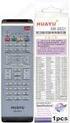 Register your product and get support at 6500 series www.philips.com/welcome Gebruikershandleiding 32PFK6500 Inhoud 1 TV-rondleiding 8 TV-gids 1.1 Philips Android-TV 4 1.2 Apps gebruiken 4 1.3 Games spelen
Register your product and get support at 6500 series www.philips.com/welcome Gebruikershandleiding 32PFK6500 Inhoud 1 TV-rondleiding 8 TV-gids 1.1 Philips Android-TV 4 1.2 Apps gebruiken 4 1.3 Games spelen
Gebruikershandleiding
 Register your product and get support at www.philips.com/welcome 4031 series Gebruikershandleiding 22PFS4031 24PHS4031 Inhoud 1 TV-tour 3 1.1 Pause TV en opnamen 3 1.2 EasyLink 3 2 Installatie 4 2.1 Veiligheid
Register your product and get support at www.philips.com/welcome 4031 series Gebruikershandleiding 22PFS4031 24PHS4031 Inhoud 1 TV-tour 3 1.1 Pause TV en opnamen 3 1.2 EasyLink 3 2 Installatie 4 2.1 Veiligheid
Gebruikershandleiding
 Register your product and get support at www.philips.com/welcome Smart LED TV 40PFK6909 40PFK6949 40PFK6959 40PFK6989 40PFS6909 40PFS6909 48PFK6909 48PFK6949 48PFK6959 48PFK6989 48PFS6909 48PFS6909 55PFK6909
Register your product and get support at www.philips.com/welcome Smart LED TV 40PFK6909 40PFK6949 40PFK6959 40PFK6989 40PFS6909 40PFS6909 48PFK6909 48PFK6949 48PFK6959 48PFK6989 48PFS6909 48PFS6909 55PFK6909
Gebruikershandleiding
 Register your product and get support at www.philips.com/welcome Smart LED TV 32PHH4509 32PHT4509 32PHT4509 40PFH4509 40PFT4509 40PFT4509 50PFH4509 50PFT4509 Gebruikershandleiding Inhoud 10.1 Bronnenlijst
Register your product and get support at www.philips.com/welcome Smart LED TV 32PHH4509 32PHT4509 32PHT4509 40PFH4509 40PFT4509 40PFT4509 50PFH4509 50PFT4509 Gebruikershandleiding Inhoud 10.1 Bronnenlijst
Gebruikershandleiding
 Register your product and get support at www.philips.com/welcome Smart LED TV 42PFK6109 47PFK6109 Gebruikershandleiding Inhoud 8.3 8.4 8.5 8.6 1 Mijn nieuwe TV 4 1.1 1.2 1.3 1.4 1.5 1.6 1.7 1.8 1.9 Smart
Register your product and get support at www.philips.com/welcome Smart LED TV 42PFK6109 47PFK6109 Gebruikershandleiding Inhoud 8.3 8.4 8.5 8.6 1 Mijn nieuwe TV 4 1.1 1.2 1.3 1.4 1.5 1.6 1.7 1.8 1.9 Smart
Gebruikershandleiding
 Register your product and get support at www.philips.com/welcome Ultra Slim Smart LED TV 42PFK7509 42PFS7509 47PFK7509 47PFS7509 55PFK7509 55PFS7509 Gebruikershandleiding Inhoud 7.1 TV-zenders bekijken
Register your product and get support at www.philips.com/welcome Ultra Slim Smart LED TV 42PFK7509 42PFS7509 47PFK7509 47PFS7509 55PFK7509 55PFS7509 Gebruikershandleiding Inhoud 7.1 TV-zenders bekijken
Gebruikershandleiding 22PFT PHT4031
 Register your product and get support at 4031 series www.philips.com/welcome Gebruikershandleiding 22PFT4031 24PHT4031 Inhoud 1 TV-tour 12.1 Via een USB-aansluiting 30 12.2 Uw video's afspelen 30 12.3
Register your product and get support at 4031 series www.philips.com/welcome Gebruikershandleiding 22PFT4031 24PHT4031 Inhoud 1 TV-tour 12.1 Via een USB-aansluiting 30 12.2 Uw video's afspelen 30 12.3
Gebruikershandleiding
 Register your product and get support at www.philips.com/welcome 8901 series Gebruikershandleiding 65PUS8901 Inhoud 1 TV-rondleiding 4 1.1 Ultra HD-TV 4 1.2 Ambilight-projectie 4 1.3 Philips Android-TV
Register your product and get support at www.philips.com/welcome 8901 series Gebruikershandleiding 65PUS8901 Inhoud 1 TV-rondleiding 4 1.1 Ultra HD-TV 4 1.2 Ambilight-projectie 4 1.3 Philips Android-TV
Gebruikershandleiding
 Register your product and get support at www.philips.com/welcome LED TV 42PFK5199 47PFK5199 55PFK5199 Gebruikershandleiding Inhoud 10.1 Sleeptimer 33 10.2 Klok 33 10.3 Automatisch uitschakelen 33 1 Uw
Register your product and get support at www.philips.com/welcome LED TV 42PFK5199 47PFK5199 55PFK5199 Gebruikershandleiding Inhoud 10.1 Sleeptimer 33 10.2 Klok 33 10.3 Automatisch uitschakelen 33 1 Uw
Gebruikershandleiding
 Register your product and get support at www.philips.com/welcome Smart LED TV 32PFK5709 32PFS5709 40PFK5709 40PFS5709 48PFK5709 48PFS5709 55PFK5709 55PFS5709 Gebruikershandleiding Inhoud 8.5 Satellietinstallatie
Register your product and get support at www.philips.com/welcome Smart LED TV 32PFK5709 32PFS5709 40PFK5709 40PFS5709 48PFK5709 48PFS5709 55PFK5709 55PFS5709 Gebruikershandleiding Inhoud 8.5 Satellietinstallatie
Gebruikershandleiding
 Register your product and get support at www.philips.com/welcome Smart LED TV 42PFH6309 42PFT6309 42PFT6309 47PFH6309 47PFT6309 47PFT6309 55PFH6309 55PFT6309 Gebruikershandleiding Inhoud 9.2 De TV-gids
Register your product and get support at www.philips.com/welcome Smart LED TV 42PFH6309 42PFT6309 42PFT6309 47PFH6309 47PFT6309 47PFT6309 55PFH6309 55PFT6309 Gebruikershandleiding Inhoud 9.2 De TV-gids
Gebruikershandleiding
 5011 series Gebruikershandleiding 32HFL5011T 40HFL5011T 43HFL5011T 49HFL5011T 55HFL5011T Inhoud 1 TV-rondleiding 3 1.1 Bluetooth-verbinding 2 Installatie 13.1 Van een USB-aansluiting 32 13.2 Uw video's
5011 series Gebruikershandleiding 32HFL5011T 40HFL5011T 43HFL5011T 49HFL5011T 55HFL5011T Inhoud 1 TV-rondleiding 3 1.1 Bluetooth-verbinding 2 Installatie 13.1 Van een USB-aansluiting 32 13.2 Uw video's
Gebruikershandleiding
 Register your product and get support at www.philips.com/welcome LED TV 32PFK4100 32PHK4100 40PFK4100 48PFK4100 Gebruikershandleiding Inhoud 10.1 Sleeptimer 33 10.2 Klok 33 10.3 Automatisch uitschakelen
Register your product and get support at www.philips.com/welcome LED TV 32PFK4100 32PHK4100 40PFK4100 48PFK4100 Gebruikershandleiding Inhoud 10.1 Sleeptimer 33 10.2 Klok 33 10.3 Automatisch uitschakelen
Gebruikershandleiding 32PFS PHS PFS PFS4131
 Register your product and get support at www.philips.com/welcome 4131 series Gebruikershandleiding 32PFS4131 32PHS4131 43PFS4131 49PFS4131 Inhoud 1 TV-tour 1.1 Pause TV en opnamen 1.2 EasyLink 3 2 Installatie
Register your product and get support at www.philips.com/welcome 4131 series Gebruikershandleiding 32PFS4131 32PHS4131 43PFS4131 49PFS4131 Inhoud 1 TV-tour 1.1 Pause TV en opnamen 1.2 EasyLink 3 2 Installatie
Gebruikershandleiding
 Register your product and get support at www.philips.com/welcome Smart LED TV 24PHT5619 Gebruikershandleiding Inhoud 1 Mijn nieuwe TV 4 10 Bronnen 35 1.1 1.2 1.3 1.4 1.5 1.6 1.7 1.8 10.1 Bronnenlijst 35
Register your product and get support at www.philips.com/welcome Smart LED TV 24PHT5619 Gebruikershandleiding Inhoud 1 Mijn nieuwe TV 4 10 Bronnen 35 1.1 1.2 1.3 1.4 1.5 1.6 1.7 1.8 10.1 Bronnenlijst 35
Gebruikershandleiding 24PFS5231
 Register your product and get support at www.philips.com/welcome 5231 series Gebruikershandleiding 24PFS5231 Inhoud 1 TV-tour 11.1 Via een USB-aansluiting 30 11.2 Uw video's afspelen 30 11.3 Foto's weergeven
Register your product and get support at www.philips.com/welcome 5231 series Gebruikershandleiding 24PFS5231 Inhoud 1 TV-tour 11.1 Via een USB-aansluiting 30 11.2 Uw video's afspelen 30 11.3 Foto's weergeven
Gebruikershandleiding 24PFS5231
 Register your product and get support at www.philips.com/welcome 5231 series Gebruikershandleiding 24PFS5231 Inhoud 1 TV-tour 11.1 Via een USB-aansluiting 30 11.2 Uw video's afspelen 30 11.3 Foto's weergeven
Register your product and get support at www.philips.com/welcome 5231 series Gebruikershandleiding 24PFS5231 Inhoud 1 TV-tour 11.1 Via een USB-aansluiting 30 11.2 Uw video's afspelen 30 11.3 Foto's weergeven
Gebruikershandleiding 55PUS PUS8601
 Register your product and get support at 8601 series www.philips.com/welcome Gebruikershandleiding 55PUS8601 65PUS8601 Inhoud 1 TV-rondleiding 1.1 Ultra HD-TV 4 1.2 Philips Android-TV 4 1.3 Zenders kijken
Register your product and get support at 8601 series www.philips.com/welcome Gebruikershandleiding 55PUS8601 65PUS8601 Inhoud 1 TV-rondleiding 1.1 Ultra HD-TV 4 1.2 Philips Android-TV 4 1.3 Zenders kijken
series Gebruikershandleiding 65HFL7111T
 series Gebruikershandleiding 65HFL7111T Inhoud 1 TV-rondleiding 3 13 Video's, foto's en muziek 1.1 Ambilight 3 1.2 Bluetooth-verbinding 2 Installatie 3 4 2.1 Veiligheidsinstructies lezen 4 2.2 TV-standaard
series Gebruikershandleiding 65HFL7111T Inhoud 1 TV-rondleiding 3 13 Video's, foto's en muziek 1.1 Ambilight 3 1.2 Bluetooth-verbinding 2 Installatie 3 4 2.1 Veiligheidsinstructies lezen 4 2.2 TV-standaard
Gebruikershandleiding 24PHK5210
 Register your product and get support at www.philips.com/welcome 5210 series Gebruikershandleiding 24PHK5210 Inhoud 1 Uw nieuwe TV 3 1.1 Pause TV en opnamen 3 1.2 EasyLink 3 2 Installatie 4 2.1 Veiligheid
Register your product and get support at www.philips.com/welcome 5210 series Gebruikershandleiding 24PHK5210 Inhoud 1 Uw nieuwe TV 3 1.1 Pause TV en opnamen 3 1.2 EasyLink 3 2 Installatie 4 2.1 Veiligheid
Gebruikershandleiding
 Register your product and get support at www.philips.com/welcome 8601 series Gebruikershandleiding 55PUS8601 65PUS8601 Inhoud 1 TV-rondleiding 4 1.1 Ultra HD-TV 4 1.2 High Dynamic Range - HDR 4 1.3 Philips
Register your product and get support at www.philips.com/welcome 8601 series Gebruikershandleiding 55PUS8601 65PUS8601 Inhoud 1 TV-rondleiding 4 1.1 Ultra HD-TV 4 1.2 High Dynamic Range - HDR 4 1.3 Philips
Gebruikershandleiding 32PFK4100 32PHK4100 32PHK4200 40PFK4100 40PFK4200 48PFK4100
 Register your product and get support at www.philips.com/welcome LED TV series Gebruikershandleiding 32PFK4100 32PHK4100 32PHK4200 40PFK4100 40PFK4200 48PFK4100 Inhoud 1 Uw nieuwe TV 3 1.1 Pause TV en
Register your product and get support at www.philips.com/welcome LED TV series Gebruikershandleiding 32PFK4100 32PHK4100 32PHK4200 40PFK4100 40PFK4200 48PFK4100 Inhoud 1 Uw nieuwe TV 3 1.1 Pause TV en
!"#$%&'#(!)*+(!,(*-+.'!/0-!$#'!&+,,*('!/'!!!"#$%&%#'"()*+!,&()*, -.,/01%2,0'$345&,%5%46-
 !"#$%&'#(!)*+(!,(*-+.'!/0-!$#'!&+,,*('!/'!!!"#$%&%#'"()*+!,&()*, -.,/01%2,0'$345&,%5%46- Inhoud 7 7.1 7.2 Games 56 Een game spelen 56 Gamen met twee spelers 56 1 1.1 1.2 1.3 1.4 1.5 1.6 1.7 1.8 1.9 1.10
!"#$%&'#(!)*+(!,(*-+.'!/0-!$#'!&+,,*('!/'!!!"#$%&%#'"()*+!,&()*, -.,/01%2,0'$345&,%5%46- Inhoud 7 7.1 7.2 Games 56 Een game spelen 56 Gamen met twee spelers 56 1 1.1 1.2 1.3 1.4 1.5 1.6 1.7 1.8 1.9 1.10
F,G03%H,0'$564&,%4%6.
 -,.%'/,012)301#0)43(/15641.,/1'3##)0/15/!!!"#$%&%#'"()*+!,&()*, 78881',0%,'19*50/1:;?@AB:7C8D DEAB:7C8D F,G03%H,0'$564&,%4%6. Inhoud 1 1.1 1.2 1.3 1.4 1.5 1.6 1.7 1.8 1.9 1.10 1.11 Rondleiding 3 Ultra
-,.%'/,012)301#0)43(/15641.,/1'3##)0/15/!!!"#$%&%#'"()*+!,&()*, 78881',0%,'19*50/1:;?@AB:7C8D DEAB:7C8D F,G03%H,0'$564&,%4%6. Inhoud 1 1.1 1.2 1.3 1.4 1.5 1.6 1.7 1.8 1.9 1.10 1.11 Rondleiding 3 Ultra
!"#$%&'#(!)*+(!,(*-+.'!/0-!$#'!&+,,*('!/'!!!"#$%&%#'"()*+!,&()*, -.,/01%2,0'$345&,%5%46-
 !"#$%&'#(!)*+(!,(*-+.'!/0-!$#'!&+,,*('!/'!!!"#$%&%#'"()*+!,&()*, -.,/01%2,0'$345&,%5%46- Inhoud 7.5 7.6 7.7 7.8 Skype-tegoed 59 Skype-instellingen 60 Afmelden 60 Gebruiksvoorwaarden 60 1 1.1 1.2 1.3 1.4
!"#$%&'#(!)*+(!,(*-+.'!/0-!$#'!&+,,*('!/'!!!"#$%&%#'"()*+!,&()*, -.,/01%2,0'$345&,%5%46- Inhoud 7.5 7.6 7.7 7.8 Skype-tegoed 59 Skype-instellingen 60 Afmelden 60 Gebruiksvoorwaarden 60 1 1.1 1.2 1.3 1.4
Gebruikershandleiding
 7011 series Gebruikershandleiding 49HFL7011T 55HFL7011T 65HFL7011T Inhoud 1 TV-rondleiding 13 Video's, foto's en muziek 1.1 Ultra HD-TV 4 1.2 Ambilight 4 1.3 Bluetooth-verbinding 2 Installatie 5 2.1 Veiligheidsinstructies
7011 series Gebruikershandleiding 49HFL7011T 55HFL7011T 65HFL7011T Inhoud 1 TV-rondleiding 13 Video's, foto's en muziek 1.1 Ultra HD-TV 4 1.2 Ambilight 4 1.3 Bluetooth-verbinding 2 Installatie 5 2.1 Veiligheidsinstructies
!"#$%&'#(!)*+(!,(*-+.'!/0-!$#'!&+,,*('!/'!!!"#$%&%#'"()*+!,&()*, -.,/01%2,0'$345&,%5%46-
 !"#$%&'#(!)*+(!,(*-+.'!/0-!$#'!&+,,*('!/'!!!"#$%&%#'"()*+!,&()*, -.,/01%2,0'$345&,%5%46- Inhoud 7 7.1 7.2 Games 56 Een game spelen 56 Gamen met twee spelers 56 1 1.1 1.2 1.3 1.4 1.5 1.6 1.7 1.8 1.9 1.10
!"#$%&'#(!)*+(!,(*-+.'!/0-!$#'!&+,,*('!/'!!!"#$%&%#'"()*+!,&()*, -.,/01%2,0'$345&,%5%46- Inhoud 7 7.1 7.2 Games 56 Een game spelen 56 Gamen met twee spelers 56 1 1.1 1.2 1.3 1.4 1.5 1.6 1.7 1.8 1.9 1.10
!"#$%&'#(!)*+(!,(*-+.'!/0-!$#'!&+,,*('!/'!!!"#$%&%#'"()*+!,&()*, -.,/01%2,0'$345&,%5%46-
 !"#$%&'#(!)*+(!,(*-+.'!/0-!$#'!&+,,*('!/'!!!"#$%&%#'"()*+!,&()*, -.,/01%2,0'$345&,%5%46- Inhoud 7 7.1 7.2 Games 54 Een game spelen 54 Gamen met twee spelers 54 1 1.1 1.2 1.3 1.4 1.5 1.6 1.7 1.8 1.9 1.10
!"#$%&'#(!)*+(!,(*-+.'!/0-!$#'!&+,,*('!/'!!!"#$%&%#'"()*+!,&()*, -.,/01%2,0'$345&,%5%46- Inhoud 7 7.1 7.2 Games 54 Een game spelen 54 Gamen met twee spelers 54 1 1.1 1.2 1.3 1.4 1.5 1.6 1.7 1.8 1.9 1.10
